Page 1
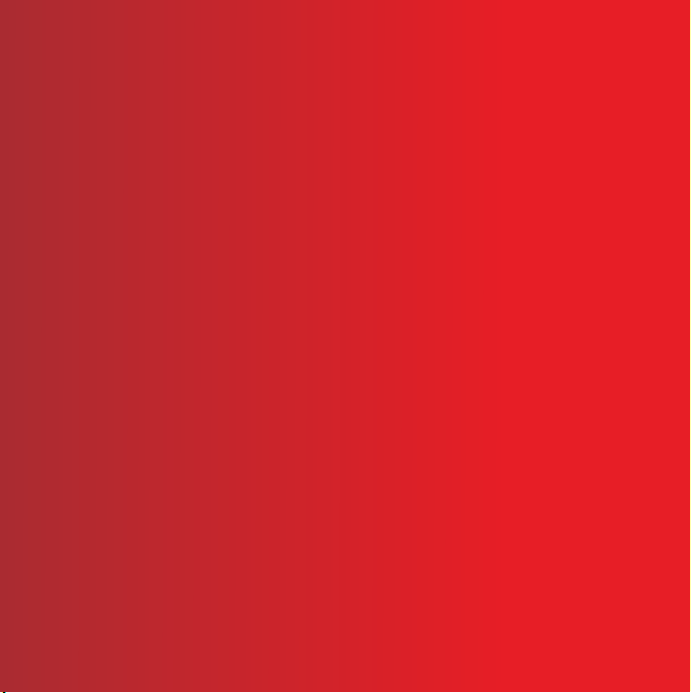
Благодарим вас за выбор телефона Sony Ericsson G900.
Дополнительное содержимое для телефона можно
получить на сайте www.sonyericsson.com/fun.
Зарегистрируйтесь на веб-сайте www.sonyericsson.com/
myphone, чтобы получить возможность бесплатного
хранения данных в Интернете и иметь доступ к
специальным предложениям.
За поддержкой продукта обращайтесь на сайт
www.sonyericsson.com/support.
This is the Internet version of the User's guide. © Print only for private use.
Page 2

Аксессуары — дополнительные
принадлежности для вашего телефона
Гарнитура Bluetooth™
HBH-PV708
Мощная беспроводная гарнитура
handsfree для повседневного
использования, доступна в двух
вариантах (хромированная или
розовая).
GPS-модуль HGE-100
Используйте ваш телефон помаксимуму с технологией GPS
Автомобильная гарнитура
Bluetooth™ Car Speakerphone
HCB-150
Мощная автомобильная гарнитура
handsfree с возможностью звукового
воспроизведения текста для
использования в дороге
Эти принадлежности можно приобрести по отдельности, хотя они могут быть
доступны не во всех магазинах. Весь список принадлежностей см. на вебсайте www.sonyericsson.com/accessories.
This is the Internet version of the User's guide. © Print only for private use.
Page 3
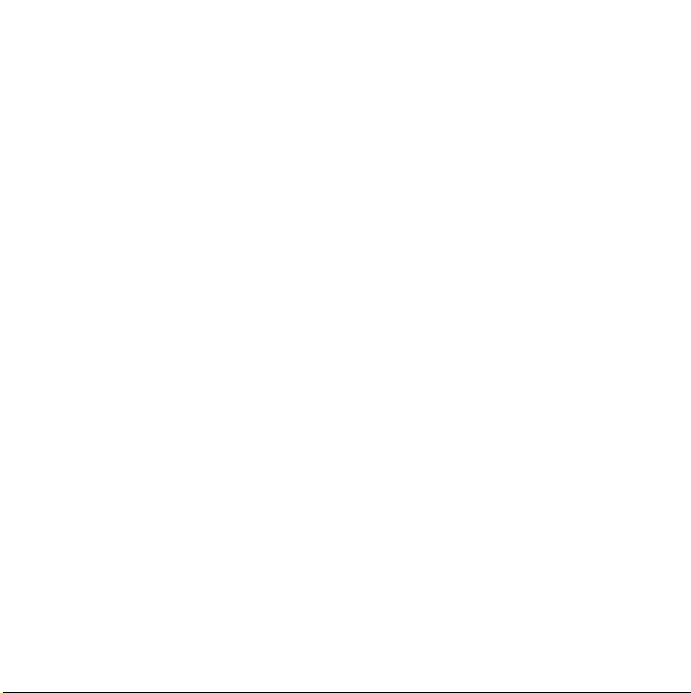
Содержание
Начальное знакомство .... 6
Добро пожаловать ................. 6
Используемые символы ........ 6
Дополнительная справка ...... 6
Комплект поставки ................ 8
Обзор ...................................... 9
Перед началом работы с
телефоном ............................ 11
Первое включение ............... 13
Знакомство с
телефоном ....................... 15
Включение и выключение
телефона ............................... 15
Экран ..................................... 15
Перемещение ....................... 16
Поиск приложений ............... 16
Работа с приложениями ...... 17
Диспетчер задач .................. 18
Подключение аксессуаров .. 18
Обновление ПО .................... 18
Обзор Главного меню* ........ 19
Строка состояния ................ 20
Импорт записей контактов .. 21
Звук ....................................... 21
This is the Internet version of the User's guide. © Print only for private use.
Карта памяти ........................ 22
Заметки ................................. 23
Фонарь .................................. 24
Ввод текста ........................... 24
Вызов ............................... 29
Сети ....................................... 29
Выполнение вызова ............. 29
Прием вызова ....................... 30
Обработка двух и более
вызовов ................................. 31
Видеовызовы ........................ 32
Журнал вызовов .................. 33
Гарнитура Handsfree ............ 33
Дополнительные функции ... 33
Использование приложения
Контакты ............................... 35
Создание контактов ............. 35
Сканер визиток .................... 35
Изменение контактов .......... 36
Управление контактами ....... 37
Интернет ......................... 38
Веб-браузер ......................... 38
RSS-каналы .......................... 39
1Содержание
Page 4
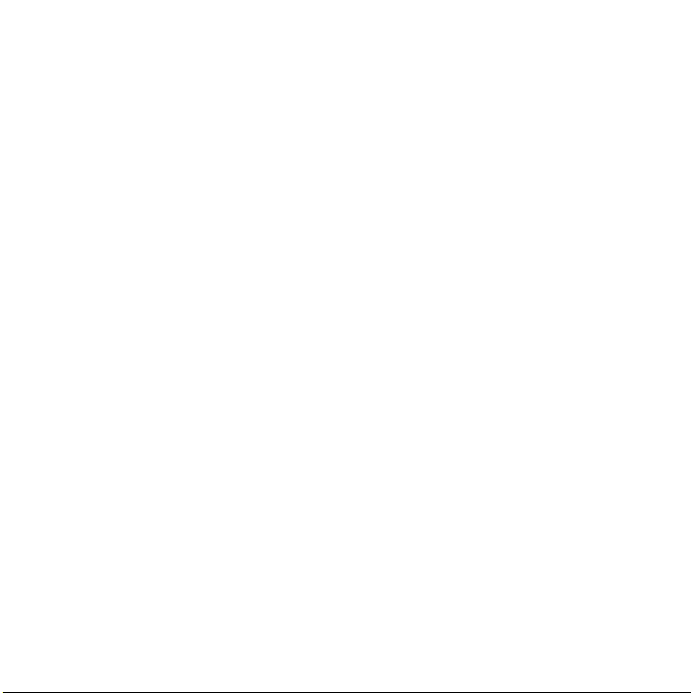
Блог ....................................... 40
Сообщения ...................... 41
Перед использованием
функции обмена
сообщениями ........................ 41
Кнопка быстрого доступа к
Сообщениям ......................... 41
Сообщения ............................ 41
Папки ..................................... 42
SMS ....................................... 42
MMS ....................................... 43
Электронная почта .............. 44
Дополнительная
информация об операциях с
сообщениями ........................ 47
Мультимедиа ................... 50
Передача файлов
мультимедиа ......................... 50
Обновление библиотек
мультимедиа ......................... 50
Фотографии и
изображения ........................ 51
Музыкальный файлы и
аудиозаписи .......................... 52
Видео ..................................... 54
Камера ............................. 55
Фото- и видеосъемка ........... 55
Изменение настроек
камеры .................................. 56
Программа просмотра ........ 58
Развлечения ................... 59
PlayNow™ ............................. 59
FM-радио .............................. 59
TrackID™ ............................... 61
Соединения ..................... 63
PC Suite ................................. 63
Подключение USB ................ 63
Синхронизация ..................... 65
Подключение Bluetooth ....... 65
Подключение WLAN ............. 66
Диспетчер подключений ..... 67
Сообщения WAP push ......... 67
Диспетчер сертификатов и
сертификаты Java ................ 67
Дополнительные
функции ........................... 69
Управление файлами и
приложениями ...................... 69
Общий сброс ........................ 71
2 Содержание
This is the Internet version of the User's guide. © Print only for private use.
Page 5
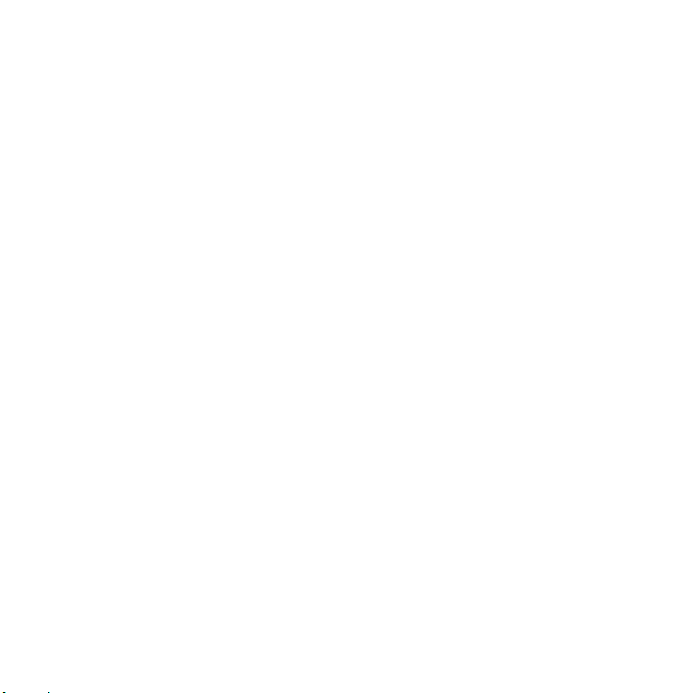
Экономичный режим ........... 71
Экранная заставка ............... 71
Важная информация ...... 72
Заявление о соответствии
требованиям FCC ................. 82
Declaration of Conformity
for G900 .................................83
Указатель ......................... 84
Sony Ericsson G900
UMTS 2100 GSM 900/1800/1900
Настоящее руководство пользователя
опубликовано компанией Sony Ericsson Mobile
Communications AB или одной из ее дочерних
компаний и не предоставляет никаких гарантий.
Дополнения и изменения в содержании
настоящего руководства пользователя,
вызванные необходимостью исправления
типографских ошибок, неточностей
информации, либо необходимостью отразить
улучшения программного и аппаратного
обеспечения, могут быть внесены компанией
Sony Ericsson Mobile Communications AB либо ее
дочерней компанией в любое
дополнительного уведомления. Такие
изменения будут включены в новые издания
настоящего руководства пользователя.
Все права защищены.
©Sony Ericsson Mobile Communications AB,
2008
Номер публикации: 1209-9502.1
Внимание:
некоторые из служб, описанных в настоящем
руководстве могут не поддерживаться
время без
некоторыми сетями. Это также относится к
использованию международного номера
доступа к службам спасения GSM International
Emergency Number 112.
Если вы сомневаетесь в возможности
использования той или иной услуги, свяжитесь
с оператором вашей сети или поставщиком
услуг.
Перед использованием телефона прочитайте
Инструкции по безопасности и эффективному
использованию и сведения об Ограниченной
гарантии.
Мобильный телефон обладает возможностью
загрузки, сохранения и перенаправления
контента, например, мелодий звонка.
Использование такого содержимого может
быть ограничено правами третьих сторон, в том
числе, без ограничений, ограничениями,
связанным с авторским правом. Именно на
пользователе, а не на Sony Ericsson, лежит
ответственность за загружаемое или
перенаправляемое содержимое мобильного
телефона. Перед использованием любого
дополнительного содержимого, убедитесь, что
это лицензировано и разрешено. Sony Ericsson
не гарантирует точности, совместимости или
качества дополнительного содержимого, вне
зависимости от производителя. Ни при каких
обстоятельствах Sony Ericsson
ответственности за несанкционированное
использование дополнительного содержимого
любого производителя.
Логотип Liquid Identity, PlayNow, TrackID™ и
MusicDJ являются зарегистрированными
товарными знаками компании Sony Ericsson
Mobile Communications AB.
Sony, Memory Stick Micro и M2 являются
зарегистрированными товарными знаками
корпорации Sony.
не несет
This is the Internet version of the User's guide. © Print only for private use.
3Содержание
Page 6
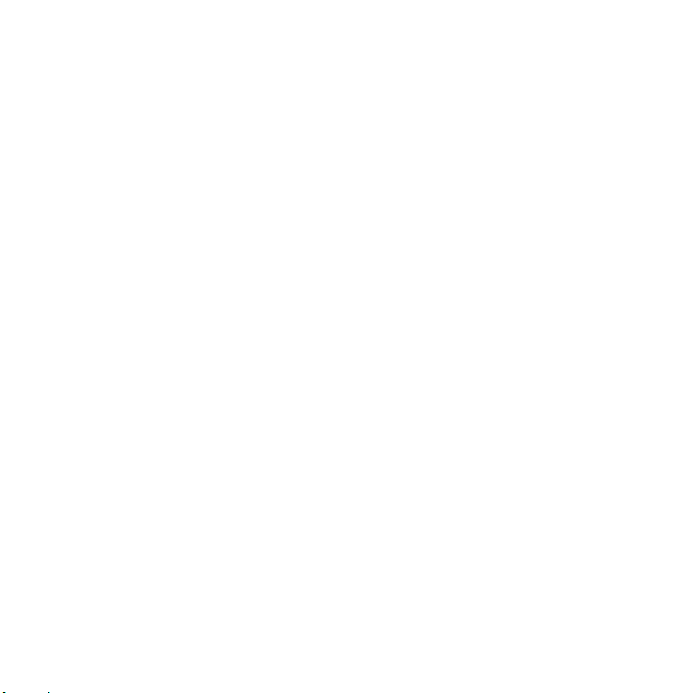
Ericsson является зарегистрированным
товарным знаком Telefonaktiebolaget LM
Ericsson.
Услуга TrackID™ предоставляется Gracenote
Mobile MusicID™. Gracenote и Gracenote Mobile
MusicID являются товарными знаками, либо
зарегистрированными товарными знаками
компании Gracenote, Inc.
Bluetooth является товарным знаком или
зарегистрированным товарным знаком
корпорации Bluetooth SIG; любое
использование данного товарного знака
лицензировано компанией Sony Ericsson.
Real является товарным знаком или
зарегистрированным товарным знаком
компании RealNetworks, Inc. © RealNetworks, Inc.
1995-2007. Все права защищены.
Adobe и Acrobat являются товарными знаками
или зарегистрированными
корпорации Adobe Systems в Соединенных
Штатах Америки и/или других странах.
Microsoft, Microsoft Excel, Microsoft Word,
Microsoft PowerPoint, Microsoft Outlook и
Windows являются товарными знаками или
зарегистрированными товарными знаками
корпорации Майкрософт в США и/или других
странах.
Java и все торговые марки и логотипы на основе
Java являются зарегистрированными
торговыми марками корпорации Sun
Microsystems в США и других странах.
Лицензионное соглашение
J2ME™.
Ограничения:
1 Программное обеспечение является
конфиденциальной, охраняемой авторским
правом информацией компании Sun, и право
собственности на все копии сохраняется за
компанией Sun и/или ее лицензиарами. Клиент
не имеет права модифицировать,
декомпилировать, перенастраивать,
товарными знаками
для Sun™ Java™
дешифровать, извлекать части или иным
образом подвергать разборке Программное
обеспечение. Программное обеспечение не
подлежит сдаче в аренду, передаче или
сублицензированию, частично или полностью.
2 Контроль экспорта. Данный продукт, включая
любое программное обеспечение и технические
данные, содержащиеся в продукте или
входящие в комплект поставки, могут
регулироваться законами США об экспортном
контроле, включая Административный
экспортный акт и его положения, а также
программы санкционирования, регулируемые
Управлением по контролю за иностранными
активами Министерства финансов
нормативные акты прочих стран об экспорте
или импорте. Пользователь или иной
обладатель продукта обязуется строго
следовать положениям применимого
законодательства и нести ответственность за
получение лицензий, необходимых для
экспортно-импортной и реэкспортной
деятельности. Данный продукт, включая, без
ограничений любое программное обеспечение,
не может быть загружен или иным образом
экспортирован или
резидентам или организациям следующих
стран: Куба, Ирак, Иран, Северная Корея,
Судан, Сирия (данный список может быть
изменен) или любых других стран, на которые
правительством США было наложено эмбарго;
(ii) любому лицу из списка Граждан особых
категорий, установленного Министерством
финансов США или (iii) лицу или организации,
состоящих в любом другом списке
экспортную деятельность, поддерживаемого
правительством США, включая, но не
ограничиваясь, Списком нежелательных лиц и
организаций, составленного правительством
США, или Списком санкций по
нераспространению, принятым
Государственным департаментом США.
ре-экспортирован (i)
, или
запрета на
4 Содержание
This is the Internet version of the User's guide. © Print only for private use.
Page 7
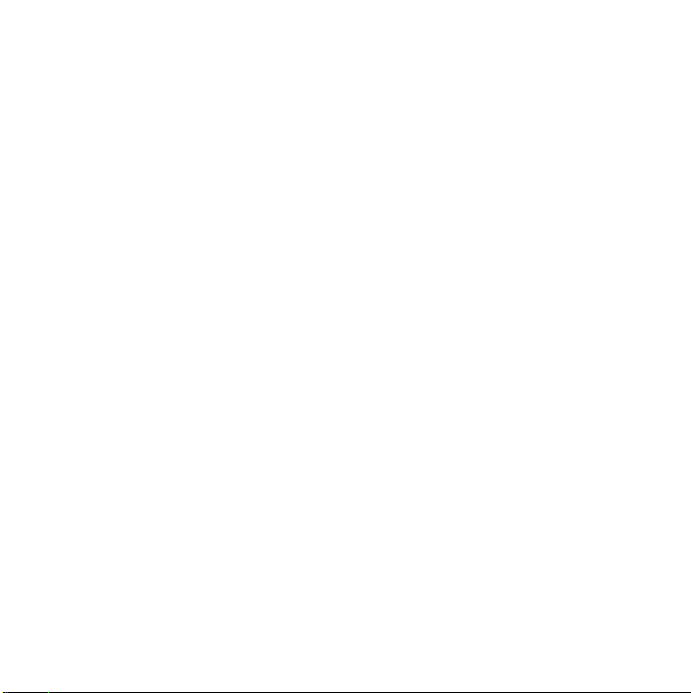
3 Ограниченные права. Использование,
копирование или раскрытие сведений
правительством США регулируется
законодательством США "Rights in Technical
Data and Computer Software" DFARS 252.2277013(c) (1) (ii) и FAR 52.227-19(c) (2) в
установленном порядке.
Данный продукт защищен правами на
интеллектуальную собственность компании
Microsoft. Использование или распространение
данной технологии вне данного продукта
запрещено без наличия лицензии компании
Microsoft.
Для защиты прав на интеллектуальную
собственность, в том числе авторских прав,
владельцами
управления цифровыми правами Windows
Media (WMDRM). Данное устройство использует
ПО WMDRM для доступа к контенту,
защищенному технологией WMDRM. Если во
время работы ПО WMDRM происходит сбой,
владельцы контента могут обратиться в
компанию Microsoft с просьбой аннулирования
возможности использования WMDRM для
воспроизведения или копирования
защищенного контента. Аннулирование не
влияет на незащищенный контент. При загрузке
лицензий для
соглашаетесь с тем, что компания Microsoft
вправе включить в лицензии список для
аннулирования. Владельцы контента могут
потребовать обновить версию WMDRM для
доступа к контенту. При невыполнении
обновления, вы не будете иметь доступ к
контенту для которого необходимо проведение
обновления.
Данный продукт распространяется по лицензии
на пакет патентов MPEG-4 visual и AVC для
личного использования в некоммерческих
целях (i) для кодирования видео в соответствии
со стандартом MPEG-4 ("MPEG-4 video") или
контента используется технология
защищенного контента, вы
AVC ("AVC video") и/или (ii) для декодирования
видео MPEG-4 или AVC потребителем, занятым
индивидуальной, некоммерческой
деятельностью и/или видео, предоставленного
поставщиком видеопродукции, действующим на
основании лицензии от MPEG LA,
предоставленной для распространения видео
стандарта MPEG-4 и/или AVC. Лицензии для
использования в других целях предоставлены
не
будут. Дополнительную информацию,
касающуюся внутреннего использования, а
также использования в рекламных и
коммерческих целях, можно получить в
компании MPEG LA, L.L.C. См.
http://www.mpegla.com. Технология
декодирования MPEG Layer-3 — лицензия
предоставлена Fraunhofer IIS и Thomson.
Другие названия продуктов и имена компаний,
упоминаемые здесь, могут быть торговыми
марками соответствующих правообладателей.
Любые права, не предоставленные здесь явно,
защищены.
Все иллюстрации предназначены только для
ознакомления и могут не совпадать с
графическим интерфейсом телефона.
This is the Internet version of the User's guide. © Print only for private use.
5Содержание
Page 8
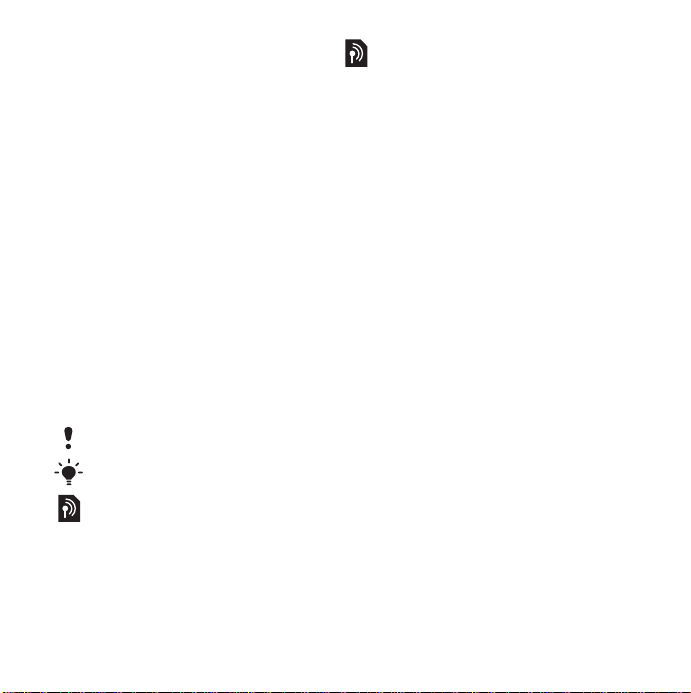
Начальное знакомство
Добро пожаловать
Благодарим вас за выбор G900.
Данное Руководство
пользователя поможет вам
начать использовать ваш новый
телефон. Для максимально
эффективного использования
телефона пожалуйста прочтите
эту главу.
Используемые символы
В руководстве пользователя
используются следующие
символы:
Заметка
Совет
Служба или функция,
зависящая от сети или
подписки. Обратитесь к
вашему оператору сети
для получения более
подробной информации.
Дополнительная справка
Полная пользовательская
документация к телефону
состоит из следующих частей:
• Руководство пользователя –
общий обзор телефона.
• Справочная система
телефона – в большинстве
приложений Справка
вызывается в меню Дополн.
• Руководство пользователя в
Интернете – самая последняя
версия руководства
пользователя с пошаговыми
инструкциями и
дополнительной
информацией о функциях,
доступных в телефоне.
Руководство пользователя в
Интернете
адресу
www.sonyericsson.com/
support.
Для доступа к руководству
пользователя в Интернете
1 В режиме ожидания выберите
Главное меню > Интернет.
доступно по
6 Начальное знакомство
This is the Internet version of the User's guide. © Print only for private use.
Page 9
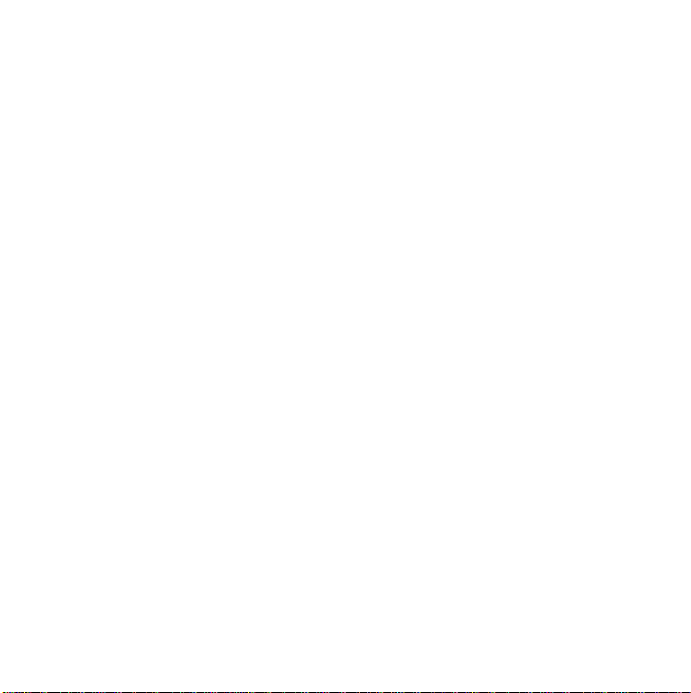
2 Выберите Дополн. > Вид >
Закладки > Руководство
пользователя в Интернете.
Инструкции по обращению с
аппаратом
• Чистите экран увлажненным
кусочком ткани.
• Для работы с сенсорным
экраном используйте только
стилус, входящий в комплект
поставки, или палец.
Подробные инструкции по
уходу см. в разделе Инструкции
по уходу и безопасному
использованию наших изделий
стр. 74.
на
This is the Internet version of the User's guide. © Print only for private use.
7Начальное знакомство
Page 10

Комплект поставки
1
8
2
3
1 Телефон G900
2 Зарядное устройство
CST-70
3 Запасной стилус
4USB-кабель DCU-65
5 Аккумулятор BST-33
8 Начальное знакомство
This is the Internet version of the User's guide. © Print only for private use.
4
5
6 Портативная
стереогарнитура HPM-62
7 Руководство пользователя
8 Компакт-диск с ПО PC
suite и Media manager
Если что-нибудь из перечисленного
отсутствует, обратитесь к
продавцу.
6
7
Page 11

Обзор
1 Камера видеотелефонии
2 Динамик телефона
3 Экран
4 Клавиша заметок (для
приложения Заметки)
5 Клавиша возврата
65-позиционный джойстик
7 Кнопка отключения звука
8 Кнопка C (очистка)
1
2
3
4
5
6
14
13
12
11
10
9 Кнопка "Камера"
10 Клавиша сообщений
11 Кнопка блокировки
12 Кнопка уменьшения
громкости
13 Кнопка увеличения
громкости
14 Кнопка Вкл./Выкл.
This is the Internet version of the User's guide. © Print only for private use.
9
8
7
9Начальное знакомство
Page 12
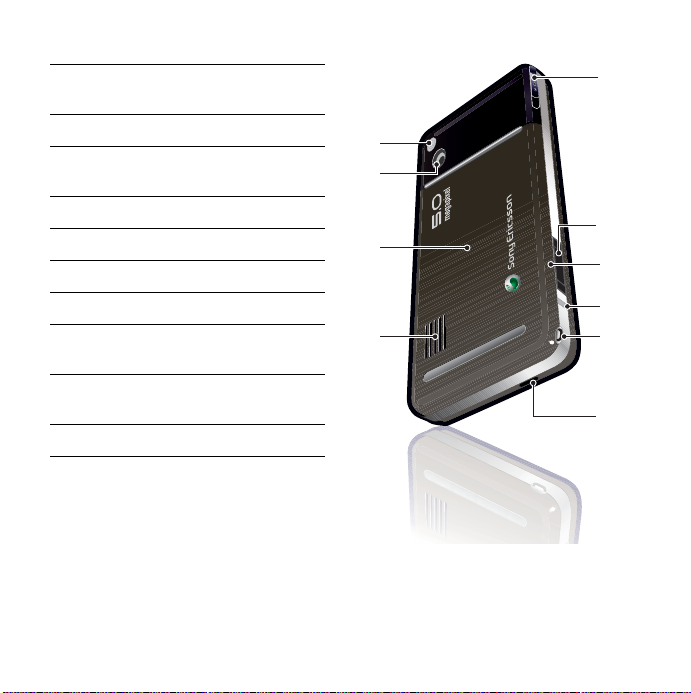
15 Подсветка камеры и
фонарь
16 5-мегапиксельная камера
17 Крышка отсека
аккумулятора
15
16
18 Динамик громкой связи
19 Микрофон
17
20 Крепление для ремешка
21 Индикатор
22 Слот карты памяти
18
(скрытый)
23 Разъем для аксессуаров и
зарядного устройства
24 Стилус
10 Начальное знакомство
This is the Internet version of the User's guide. © Print only for private use.
24
23
22
21
20
19
Page 13
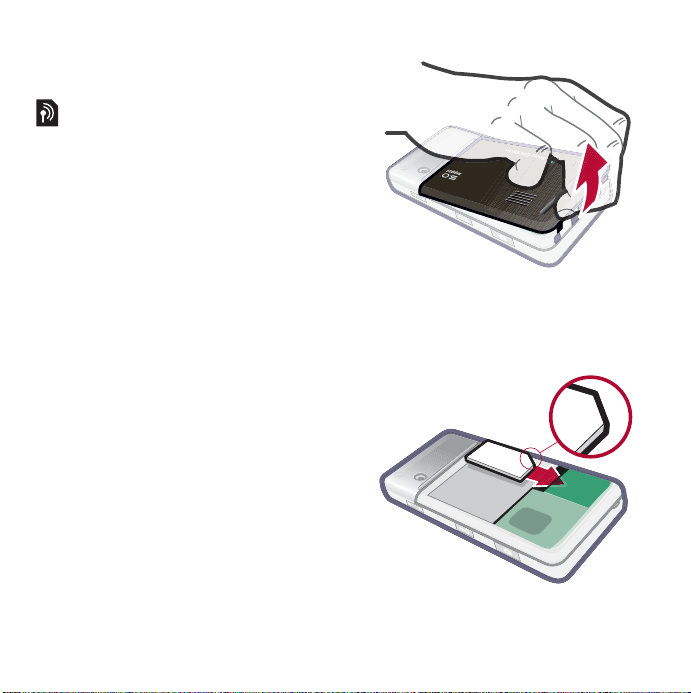
Перед началом работы с телефоном
SIM-карта
SIM-карта выдается
оператором сети при
подключении. На SIM-карте
хранится информация о номере
телефона, услугах, на которые
подписан абонент, и
информация телефонной книги.
При первом включении
телефона при появлении
соответствующего запроса
необходимо ввести PIN-код,
выданный вместе с SIM-картой.
Чтобы вставить SIM-карту
1 Откройте крышку отсека
аккумулятора, слегка надавив и
вытянув нижнюю
в нижней части телефона.
2 Извлеките аккумулятор.
часть крышки
This is the Internet version of the User's guide. © Print only for private use.
11Начальное знакомство
Page 14
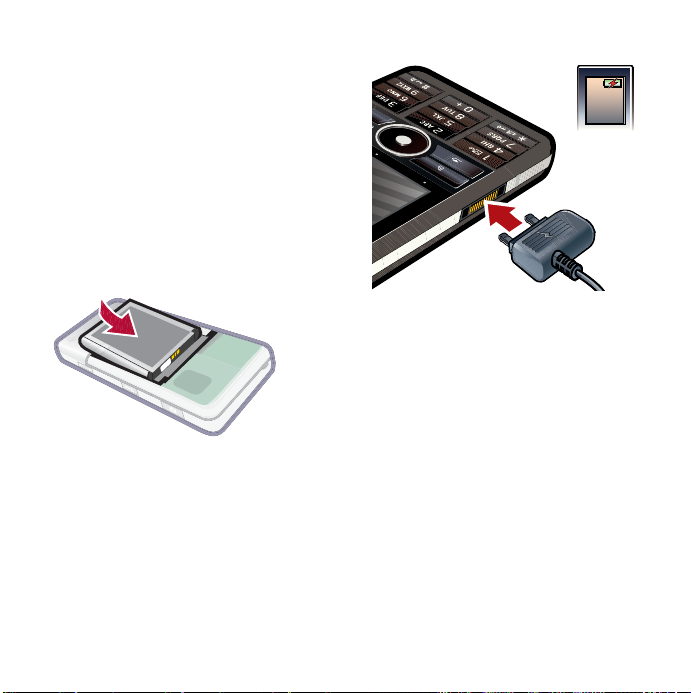
3 Установите SIM-карту в
держатель SIM-карты. Схема
установки аккумулятора
показана на рисунке.
Аккумулятор
Чтобы вставить аккумулятор
1 Отсоедините зарядное
устройство (если подключено).
2 Откройте крышку отсека
аккумулятора, слегка надавив и
вытянув нижнюю часть крышки
в нижней части телефона.
3 Вставьте аккумулятор.
Когда индикатор телефона
мигает красным цветом или при
отображении сообщения о
разрядке аккумулятора на
экране, аккумулятор
необходимо зарядить. Полная
зарядка аккумуляторов может
занять до 2,5 часов.
Чтобы зарядить аккумулятор
1 Подключите зарядное
устройство к сети.
2 Подключите зарядное
устройство к телефону.
12 Начальное знакомство
This is the Internet version of the User's guide. © Print only for private use.
Page 15
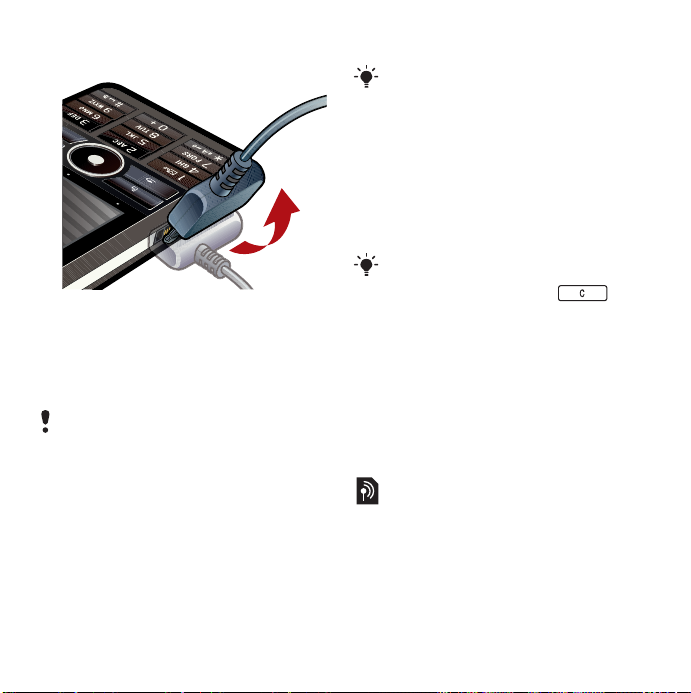
Порядок отключения
зарядного устройства
• Отключите зарядное
устройство, наклонив штекер
вперед.
Первое включение
Перед использованием телефона
необходимо сначала установить
SIM-карту, а также установить
аккумуляторную батарею и
зарядить ее.
Порядок включения телефона
1 Нажмите и удерживайте кнопку
"Вкл./Выкл.".
2 Выберите Вкл. телефон.
3 Выберите язык
После выбора требуемого языка
все остальные языки будут удалены
(кроме английского).
Дополнительные языки можно
загрузить с веб-сайта
www.sonyericsson.com/support.
4 При отображении
соответствующего запроса
введите PIN-код.
5 Выберите Готово.
Если вы ошиблись при вводе PINкода, неверно введенную цифру
можно удалить, нажав . При
вводе неверного PIN-кода три раза
подряд SIM-карта блокируется. Для
ее разблокировки необходимо
ввести PUK-код, поставляемый
вместе с SIM-картой.
В данном руководстве под
экраном режима ожидания
подразумевается начальный
экран.
Номер IMEI
IMEI (International Mobile
Equipment Identifier) — номер из
15 цифр. Оператор может
использовать номер IMEI для
включения полного запрета на
все функции
телефона в случае
его кражи. Данный номер
This is the Internet version of the User's guide. © Print only for private use.
13Начальное знакомство
Page 16
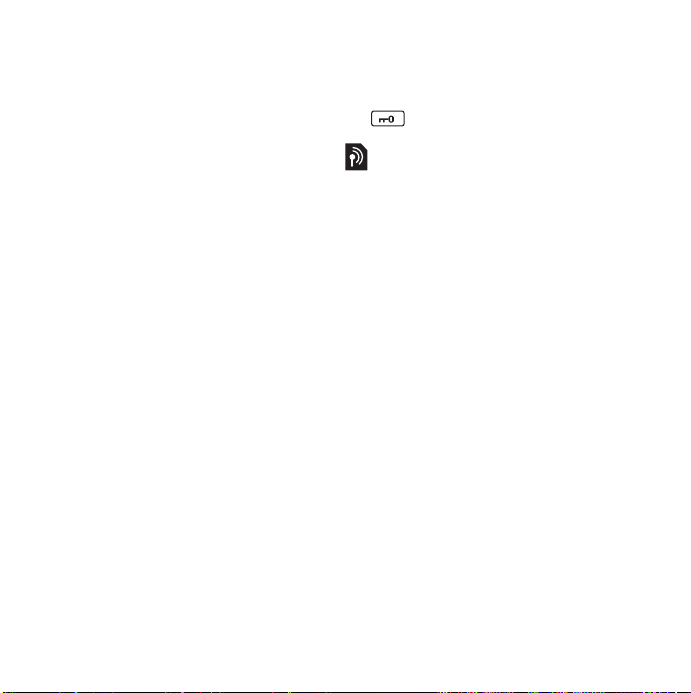
печатается внизу батарейного
отсека. Номер можно также
просмотреть на дисплее
телефона.
Для просмотра номера IMEI на
телефоне
В режиме ожидания введите
*#06#.
Блокировка клавиатуры
Телефон оборудован
специальной кнопкой
блокировки, облегчающий
блокирование и
разблокирование клавиатуры
телефона. По умолчанию на
телефоне включена функция
автоматической блокировки
кнопок.
Порядок отключения
автоматической блокировки
кнопок
1 В режиме
ожидания выберите
Главное меню > Параметры >
Безопасность > Блокировки.
2 Снимите флажок
Автоматическая блокировка
кнопок.
Для блокирования и
разблокирования клавиатуры с
помощью кнопки блокировки
• Нажмите кнопку блокировки
.
Мастеры
Доступны три мастера
настройки телефона. Мастер
настройки, Мастер Интернета и
Мастер эл. почты. Мастер
настройки и Мастер Интернета
запускаются при первом
включении телефона. Мастер
. почты запускается при
эл
активации учетных записей
электронной почты. Все
Мастеры могут быть запущены
в Главном меню в любое время
по желанию пользователя.
Дополнительную информацию о
Мастерах можно получить в
Руководстве пользователя в
Интернете.
14 Начальное знакомство
This is the Internet version of the User's guide. © Print only for private use.
Page 17

Знакомство с телефоном
1
Включение и
2
выключение телефона
Порядок включения телефона
1 Нажмите и удерживайте кнопку
"Вкл./Выкл.".
2 Выберите Вкл. телефон.
Чтобы отключить телефон
1 Нажмите и удерживайте кнопку
"Вкл./Выкл.".
2 Выберите Выкл. питание.
Экран
В телефоне установлен
сенсорный экран. Для выбора
пунктов можно нажимать на
экран стилусом или пальцем.
This is the Internet version of the User's guide. © Print only for private use.
3
11:21
4
1 Меню строки состояния
2 Значки строки состояния
3 Панели
4 Клавиши выбора
04-01-08
МенюВызовы Дополн.
15Знакомство с телефоном
Page 18
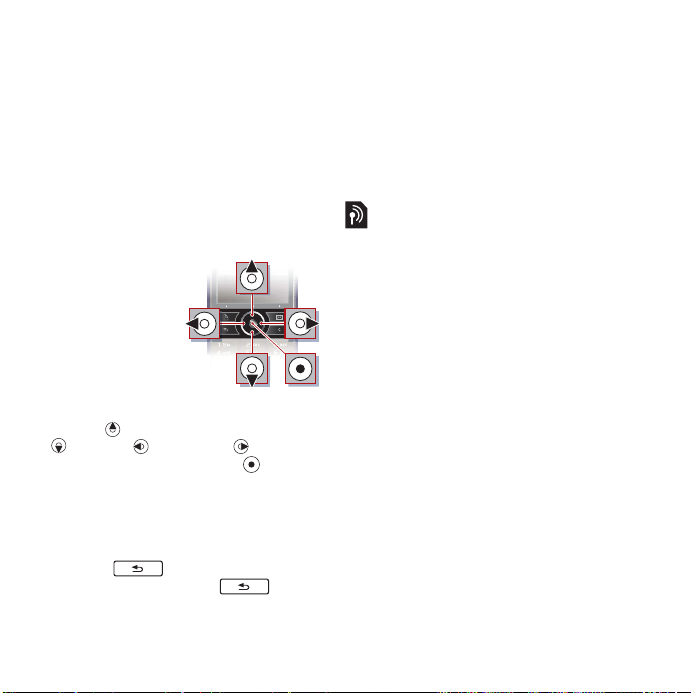
Перемещение
Перемещение в меню и выбор
пунктов могут выполняться
различными способами. Можно
использовать 5-позиционный
джойстик, кнопку возврата,
стилус, навигационные кнопки
на клавиатуре, сенсорный
экран и даже пальцы.
5-позиционный джойстик
Джойстик
представляет
собой кольцо
с центральной
клавишей
выбора.
Кольцо
используется
для
перемещения
вверх , вниз
, влево и вправо .
Центральная клавиша
используется для выбора.
Клавиша возврата
Для возврата к предыдущему
экрану или меню можно нажать
кнопку . Можно нажать и
удерживать кнопку для
возврата в режим ожидания.
Стилус
Используйте стилус для
нажатия на экран, перемещения
в меню и выбора пунктов, а
также для перемещения
изображений.
Поиск приложений
Ожидание
При включении телефона
отображается приложение в
режиме ожидания.
Чтобы изменить окно режима
ожидания
1 Выберите Главное меню >
Параметры > Дисплей >
Приложение в режиме
ожидания.
2 Выберите:
• Бизнес для отображения
экрана Сегодня.
• Нет для отображения
больших часов. Панели и
ярлыки отображаться не
будут.
• По умолчанию для
отображения панелей.
Панели
С помощью панелей можно
получить быстрый доступ к
16 Знакомство с телефоном
This is the Internet version of the User's guide. © Print only for private use.
Page 19
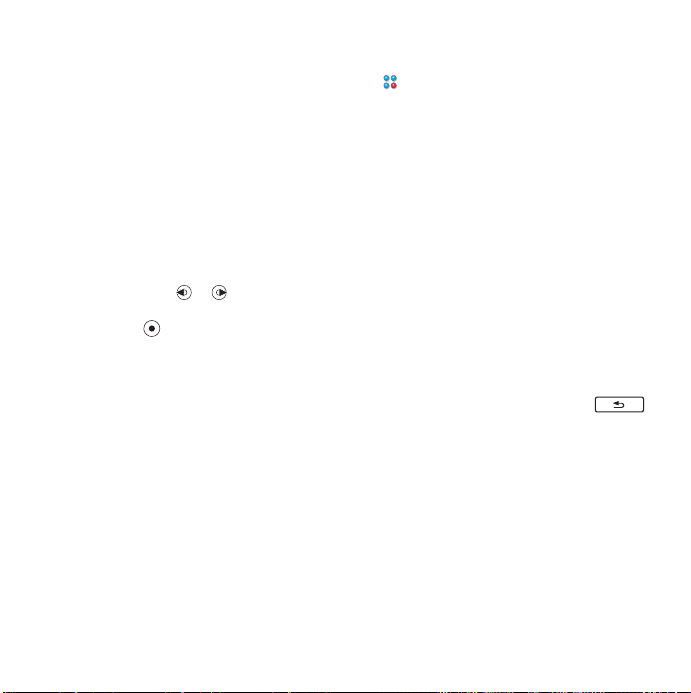
приложениям и задачам. По
умолчанию всегда
отображаются четыре панели:
Быстрый доступ, Избранные
контакты, Календарь и Новые
сообщения. Также можно
добавить или удалить
некоторые дополнительные
панели. Дополнительную
информацию о панелях см. в
руководстве пользователя в
Интернете.
Для использования панелей
• Используйте и , чтобы
прокрутить активные панели.
Нажмите для выбора панели
Чтобы добавить
дополнительные панели
1 В режиме ожидания выберите
Дополн. > Параметры.
2 Пометьте необходимые панели
и выберите Сохранить.
Главное меню
Все приложения в телефоне
находятся в Главном меню.
Доступ к главному меню
• В режиме ожидания выберите
или Меню (в зависимости от
активного приложения в
режиме ожидания).
Порядок изменения вида
Главного меню
режиме ожидания выберите
1 В
Главное меню.
2 Выберите Дополнительно.
3 Выберите параметр.
Работа с приложениями
.
Чтобы запустить приложение
• Выберите приложение.
Чтобы закрыть приложение
• Нажмите и удерживайте .
Для переключения в другое
приложение
• Переключитесь в другое
приложение с помощью
Диспетчера задач.
Дополнительная информация
представлена в разделе
Диспетчер задач на стр. 18.
This is the Internet version of the User's guide. © Print only for private use.
17Знакомство с телефоном
Page 20
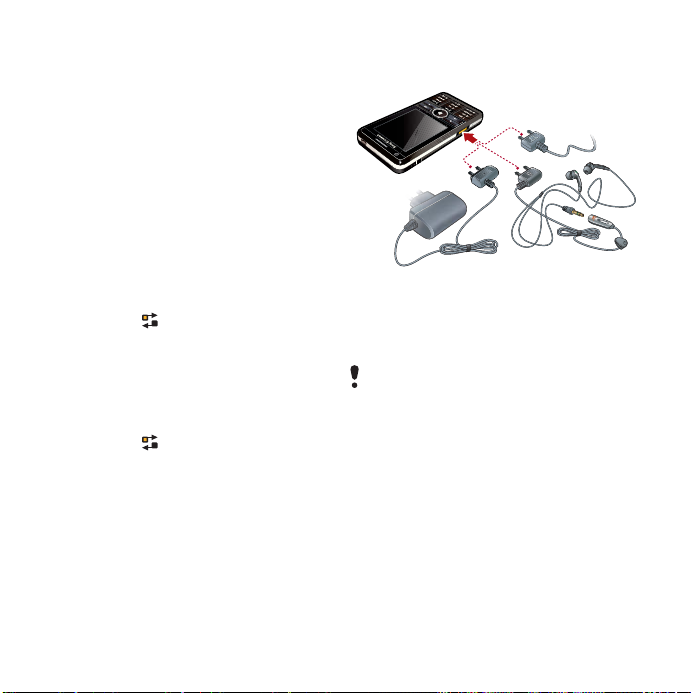
Диспетчер задач
Диспетчер задач облегчает
переключение между задачами.
Покинув приложение через
Диспетчер задач вместо
закрытия, можно вернуться в
приложение в том же
состоянии, что и до
переключения. Это полезно,
например, при копировании и
вставке текста из одного
приложения в другое.
Для переключения в другое
приложение
1 Выберите в строке
состояния.
2 Перейдите к требуемому
приложению и выберите
Переключить.
Для завершения приложения
1 Выберите в строке
состояния.
2 Перейдите к требуемому
приложению и выберите
Завершить.
Подключение аксессуаров
Чтобы подключить аксессуары
• Аксессуары подключаются к
разъему в нижней части
телефона.
При отключении аксессуара
наклоните штекер вверх.
Обновление ПО
При выпуске обновленной
версии программного
обеспечения для телефона его
можно загрузить с помощью
службы обновления
Sony Ericsson по адресу
www.sonyericsson.com/support.
18 Знакомство с телефоном
This is the Internet version of the User's guide. © Print only for private use.
Page 21
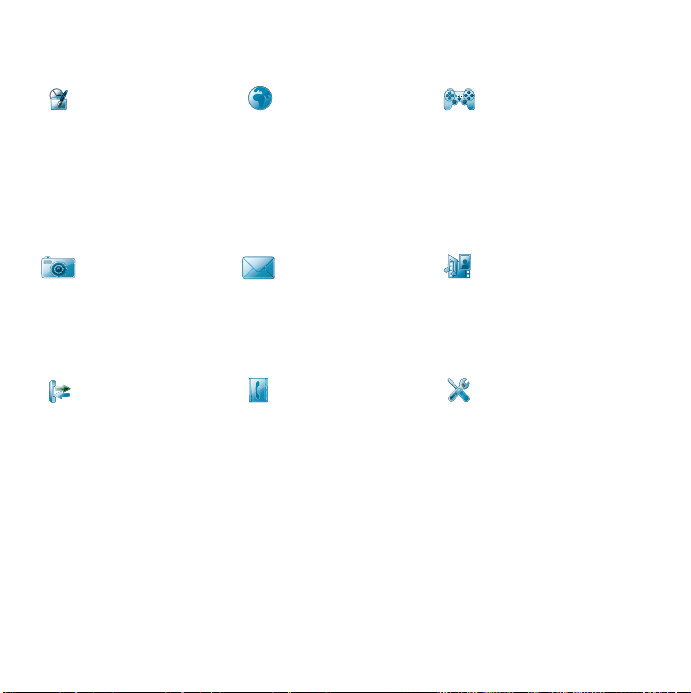
Обзор Главного меню*
Органайзер Интернет Развлечения
Диспетчер файлов,
Календарь, Задачи,
Заметки,
Quickoffice™, Сканер
визиток, Время и
сигналы и т.д.
Камера Сообщения Мультимедиа
Камера 5 МП Приложение
Вызовы Контакты Параметры
Журнал вызовов Ваши контакты Мастер эл. почты,
Веб-браузер Музыкальные
приложения, TrackID™,
RSS-каналы, радио,
игры и т.д.
Приложение Медиа для
Сообщения
обработки файлов
мультимедиа (музыки,
видеороликов и т.д.).
Exchange Active Sync и
различные настройки
* Доступность некоторых меню зависит
This is the Internet version of the User's guide. © Print only for private use.
от оператора, сети и подписки.
19Знакомство с телефоном
Page 22
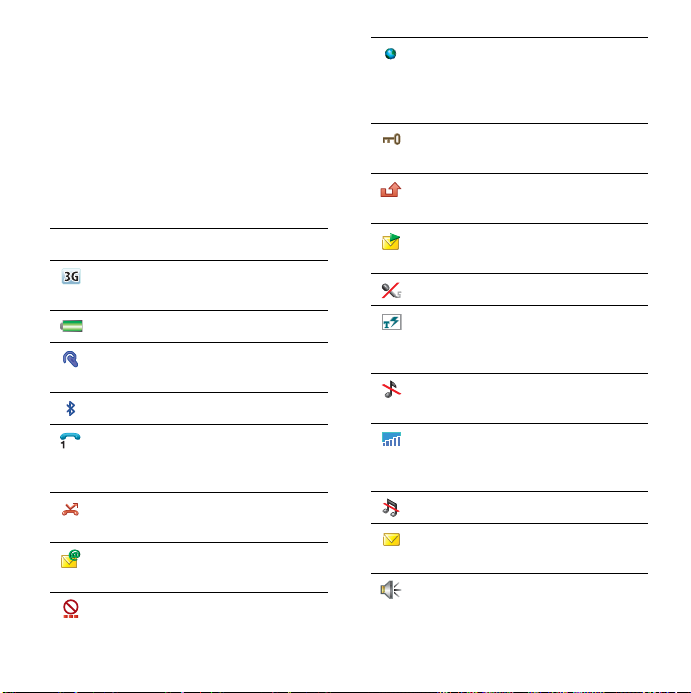
Строка состояния
Значки строки состояния
Для получения дополнительной
информации или для запуска
приложения можно выбрать
значок. Ниже приведено
краткое описание наиболее
часто используемых в строке
состояния значков.
Значок Функция
Сеть 3 поколения (3G)
доступна
Заряд аккумулятора
Подключена Bluetooth-
гарнитура
Bluetooth включен
Активная линия (для
SIM-карт с поддержкой
услуги второй линии)
Переадресация всех
вызовов включена
Получено сообщение
электронной почты
Flight mode
Активно подключение к
Интернету (во время
передачи данных
мигает)
Включена блокировка
клавиатуры
Пропущен входящий
вызов
Получено сообщение с
рисунком
Микрофон отключен
Включен режим
предиктивного ввода
текста
Громкость звонка
установлена на ноль
Индикатор силы
сигнала в режиме
телефона
Беззвучный режим
Получено текстовое
сообщение
Включен динамик
20 Знакомство с телефоном
This is the Internet version of the User's guide. © Print only for private use.
Page 23
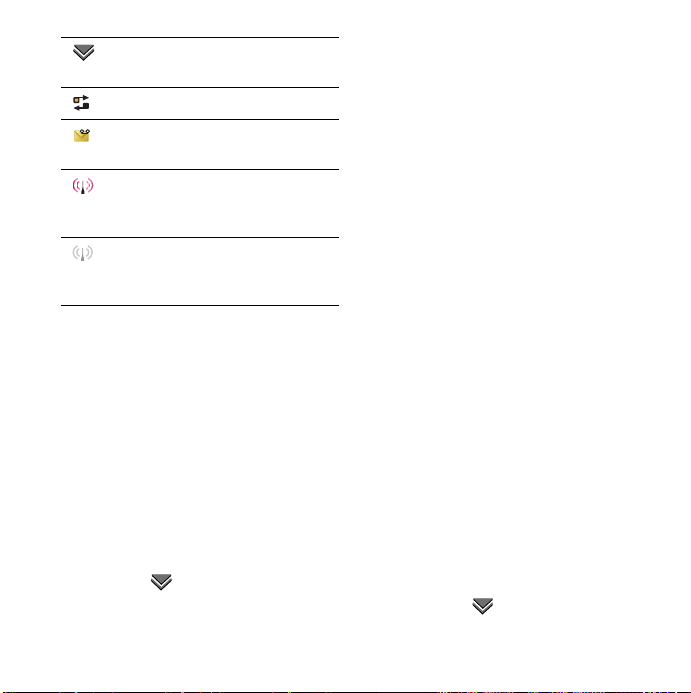
Меню строки
состояния
Диспетчер задач
Получена голосовая
почта
Беспроводная LAN
активирована и
подключена
Беспроводная LAN
активирована, но не
подключена
Меню строки состояния
Чтобы получить доступ к
дополнительным возможностям
настройки, можно
воспользоваться меню строки
состояния:
• Новый вызов, SMS, MMS и
т.д.
• Подключения.
• Громкость, время и
блокировка.
Для доступа к меню строки
состояния
• Выберите в строке
состояния.
Импорт записей контактов
Импорт информации о
контактах можно выполнить
следующими способами:
• Скопировать записи
телефонной книги,
хранящиеся на SIM-карте.
• Скопировать записи
телефонной книги с
компьютера, используя
функцию синхронизации.
• Передать записи телефонной
книги с другого телефона,
используя, например,
беспроводную технологию
Bluetooth™.
Звук
Чтобы настроить громкость
динамика телефона во время
разговора
• Нажмите кнопки увеличения и
понижения громкости.
Чтобы настроить громкость
для сигналов вызова,
будильника и сигналов о
приеме сообщений
1 Выберите > Громкость.
This is the Internet version of the User's guide. © Print only for private use.
21Знакомство с телефоном
Page 24
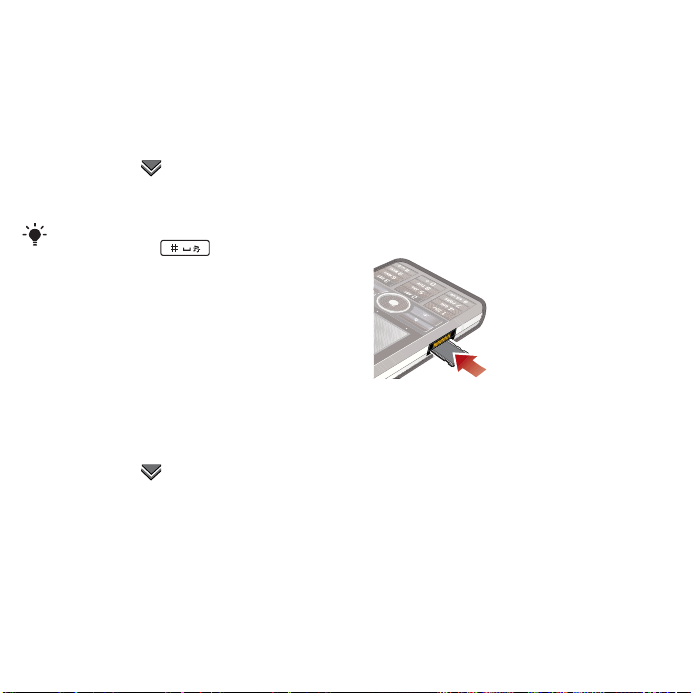
2 Выберите соответствующий
ползунок.
3 Отрегулируйте громкость с
помощью стилуса.
Чтобы включить беззвучный
режим
1 Выберите > Громкость.
2 Установите флажок Беззвучный
режим.
В режиме ожидания можно нажать
и удерживать для
включения и отключения
беззвучного режима.
Передача звука
Во время текущего вызова или
при прослушивании музыки на
проигрывателе аудио, можно
передавать звуки на
подключенный аксессуар, такой
как гарнитура Bluetooth.
Чтобы передать звук
1 Выберите > Громкость.
Выберите Дополн. > Прд.звук.
2
Карта памяти
Телефон оборудован слотом
для карт памяти Memory Stick
Micro™ (M2™), расположенным
рядом с разъемом. Телефон
поддерживает карты памяти
объемом до 8 ГБ. Эта память
используется как обычный
жесткий диск. К ней можно
получить доступ с ПК как к
обычному USB-накопителю, что
обеспечивает быструю
передачу файлов.
Чтобы вставить карту памяти
1 Откройте крышку.
2 Вставьте карту памяти в
слот.
22 Знакомство с телефоном
This is the Internet version of the User's guide. © Print only for private use.
Page 25
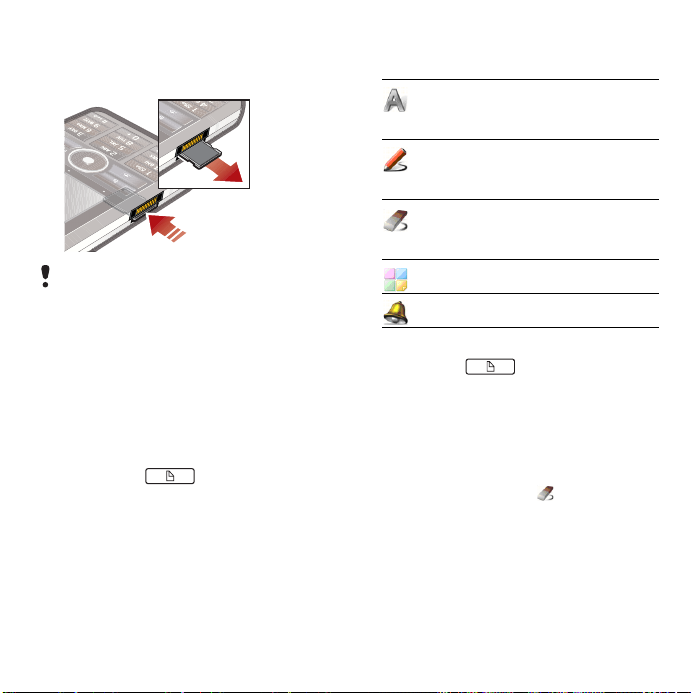
Чтобы извлечь карту памяти
• Нажмите на край карты памяти
и извлеките ее.
Не извлекайте карту памяти, когда
выполняется передача данных.
Заметки
Можно создавать заметки
путем ввода текста, рисования
набросков и установки
напоминаний для важных
событий.
Чтобы создать новый контакт
1 Нажмите на клавиатуре.
2 Выберите Новая и создайте
новую заметку. При
необходимости можно
использовать панель
инструментов.
3 Выберите Файл для
классифицирования заметки.
Значки панели инструментов
заметок
Выбран рукописный режим.
Выберите для переключения в
текстовый режим
Выбран режим ввода текста.
Выберите для переключения в
режим записи
Стилус можно использовать в
качестве ластика при создании
набросков
Выбрать цвет фона
Установить напоминание
Для изменения заметки
1 Нажмите и выберите
заметку.
2 Измените
текст,
переключившись в режим
ввода текста.
3 Измените набросок,
переключившись в рукописный
режим. Выберите для
использования стилуса в
качестве ластика.
Управление заметками
Вы можете классифицировать
заметки, вывести их перечень,
расположить их в таблице или
This is the Internet version of the User's guide. © Print only for private use.
23Знакомство с телефоном
Page 26
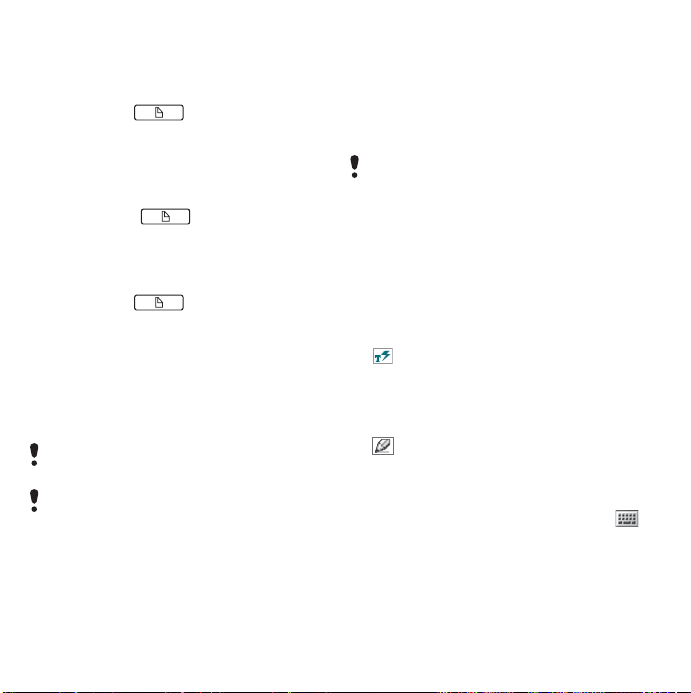
синхронизировать их с
удаленным сервером.
Чтобы изменить вид
1 Нажмите и выберите
Дополн. > Параметры.
2 Выберите параметр.
Для просмотра других папок
заметок
1 Выберите и Дополн. >
Просмотр папки.
2 Выберите параметр.
Для поиска заметок
1 Нажмите и выберите
Дополн. > Поиск.
2 Введите искомый фрагмент
текста и нажмите Поиск.
Для синхронизации заметок
• Выберите Дополн. > Диспетчер
заметок > Синхронизировать.
Синхронизироваться будет только
текстовый компонент заметок.
Для выполнения операции
потребуется учетная запись
удаленной синхронизации.
Дополнительные сведения см. в
разделе Удаленная синхронизация
данных в Руководстве
пользователя в Интернете.
Фонарь
Для включения фонаря
• В режиме ожидания выберите
Главное меню > Органайзер >
Фонарь > Вкл.
Фонарь будет гореть до тех пор,
пока вы не выключите его в
соответствующем приложении или
Диспетчере задач.
Ввод текста
Поддерживается четыре
способа ввода текста.
• Предиктивный ввод —
ускоренный ввод с клавиатуры.
отображается в строке
состояния.
• Распознавание рукописного
текста - используя стилус
можно писать прямо на экране.
отображается в строке
состояния.
• Клавиатура на экране —
запускается из строки
состояния нажатием значка .
24 Знакомство с телефоном
This is the Internet version of the User's guide. © Print only for private use.
Page 27
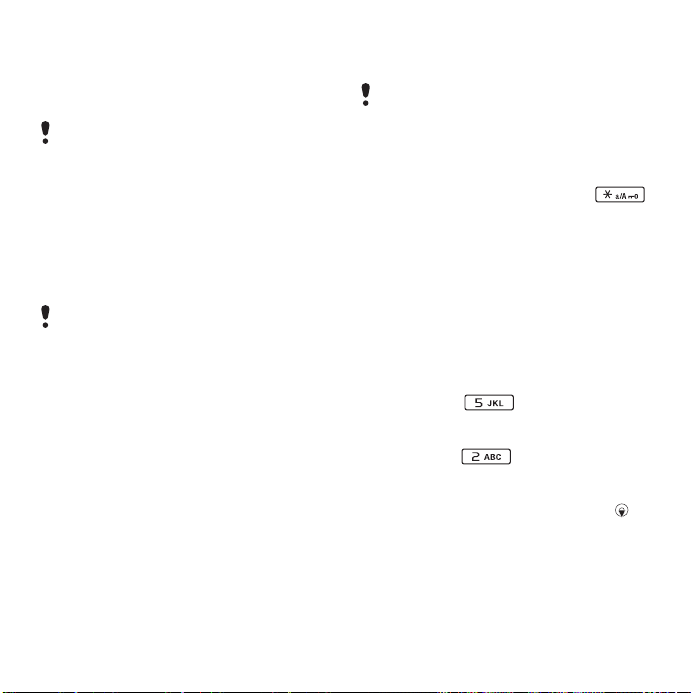
• Multitap — стандартный ввод
Multitap с клавиатуры. Режим
Multitap недоступен, если
активен предиктивный ввод.
При выборе нового языка будет
автоматически изменен режим
работы клавиатуры при
использовании этого языка.
Редактирование текста
Для доступа к способам
редактирования теста в режиме
ввода текста выберите
Дополнительно.
Чтобы получить доступ к функциям
копирования и вырезания,
необходимо выделить текст.
Чтобы выделить текст с
помощью стилуса
• В течение нескольких секунд
удерживайте стилус в конце
текста, затем проведите
стилусом по тексту.
Предиктивный ввод
Предиктивный
ввод позволяет
вводить слова однократным
нажатием кнопки для ввода
любой связанной с ней буквы.
Вариант слова предлагается в
процессе записи,
дополнительные предложения
представлены в виде списка.
Для получения вариантов слов
необходимо включить список
предлагаемых вариантов.
Включение предиктивного
ввода
• Нажмите и удерживайте .
Для включения списка
предлагаемых вариантов
1 В режиме ввода текста
выберите Дополн. > Параметры
текста.
2 Выберите Список предлагаемых
вариантов.
Порядок
ввода слова "Large" с
помощью предиктивного ввода
1 Нажмите .
2 Прокрутите список до символа
L.
3 нажмите .
4 Прокрутите список до
предлагаемого слова Large.
5 Выберите слово нажатием .
Распознавание рукописного
текста
Функция распознавания
рукописного текста
преобразует движения стилуса,
This is the Internet version of the User's guide. © Print only for private use.
25Знакомство с телефоном
Page 28

выполняемые на экране, в
буквы, цифры или другие
символы и отображает их в
виде текста. Функция
распознавания письменного
текста активна только тогда,
когда доступен режим ввода
текста.
Включение распознавания
рукописного текста
• Нажмите и удерживайте .
• Строчные буквы пишутся ниже
Ввод букв
.
,
?
!
&
@
'
"
2
m
a
b
c
d
e
f
g
h
2
1
i
2
2
1
1
j
1
2
k
l
n
o
p
q
r
2
1
s
1
t
2
u
v
w
1
x
y
z
стрелки, а заглавные - на
уровне стрелки.
Начинайте каждую линию с точки.
1
2
26 Знакомство с телефоном
This is the Internet version of the User's guide. © Print only for private use.
Page 29

Ввод букв с диакритикой
1 Введите стандартную букву.
или
S
2 Введите диакритический знак
над стрелкой для
формирования буквы с
диакритическим знаком.
Ввод цифр
0
1
2
3
4
5
6
7
8
9
+
*
/
\
(
)
=
.
,
• Цифры пишите над стрелкой.
Параметры текста
Для доступа к параметрам
текста в режиме ввода теста
выберите Дополнительно >
Параметры текста.
Чтобы добавить символ
1 Выберите Добавить символ,
чтобы открыть
таблицу
символов и знаков препинания.
2 Выберите символ, который
необходимо добавить.
Чтобы добавить слова в
словарь Моих слов
1 Выберите Мои слова.
2 Выберите Добавить.
3 Введите новое слово и
выберите Готово.
4 Выберите Сохранить.
Для изменения первого и
второго языков словаря для
предиктивного ввода текста
1 Выберите Дополн. > Параметры
текста и установите флажок
"Предиктивный ввод текста".
2 Выберите 1-й язык или 2-й язык.
3 Выберите язык из списка.
4 Выберите Сохранить.
Включение автовыбора
верхнего регистра
• Установите флажок Автовыбор
верхнего регистра.
This is the Internet version of the User's guide. © Print only for private use.
27Знакомство с телефоном
Page 30

Порядок доступа к встроенной
справке
1 В режиме ожидания выберите
Главное меню > Дополнительно
> Справка.
2 Выберите Распознавание
рукописного текста.
Отобразиться тест справки по
распознаванию рукописного
текста.
Клавиатура на экране
Клавиатура на экране
позволяет выбрать символы с
помощью стилуса. Клавиатуру
на экране можно настроить для
использования нескольких
языков.
Чтобы воспользоваться
виртуальной клавиатурой.
• Выберите символ виртуальной
клавиатуры в строке
состояния.
Для смены языка виртуальной
клавиатуры выберите
• Выберите > Настройка, а
затем — язык.
28 Знакомство с телефоном
This is the Internet version of the User's guide. © Print only for private use.
Page 31

Вызов
Сети
Сетевой диапазон
Для выполнения и приема
вызовов телефон должен
находиться в зоне действия
сети.
Настройки сети
Можно настроить способ
выбора доступной сети вашим
телефоном при нахождении за
пределами сети своего
оператора. В режиме ожидания
выберите Главное меню >
Параметры > Соединения >
Мобильные сети.
Выполнение вызова
Чтобы выполнить вызов из
режима ожидания
• С помощью клавиатуры введите
номер телефона (включая код
области) и выберите Вызов.
Чтобы выполнить
международный вызов
1 В режиме ожидания нажмите и
удерживайте для
получения международного
префикса вызова.
2 Введите код страны/региона,
код области (без первого нуля)
и номер телефона.
3 Выберите Вызов.
Чтобы удалить
наборе
• При вводе номера можно
удалить символы, нажав .
Скрыть или показать свой
номер
При выполнении вызова в меню
Дополн. можно выбрать,
показывать ли свой номер
вызываемому.
Быстрый набор
В контактах быстрого набора
можно сохранить до девяти
контактов. Это означает, что их
можно вызывать с помощью
номеров быстрого набора
(номера
1 – 9).
символы при
This is the Internet version of the User's guide. © Print only for private use.
29Вызов
Page 32

Чтобы настроить быстрый
контакт (номер)
1 В режиме ожидания выберите
Главное меню > Органайзер >
Быстрые контакты.
2 Перейдите к пустой позиции и
выберите Добавить.
3 Найдите контакт в списке и
выберите Сохранить.
Чтобы выполнить вызов
быстрого контакта
1 В режиме ожидания нажмите
клавишу с цифрой от 1 до 9,
соответствующую
сохраненному быстрому
контакту.
2 Выберите Вызов
.
Чтобы выполнить вызов служб
экстренной помощи
1 В режиме ожидания с помощью
клавиатуры введите номер
службы экстренной помощи.
2 Выберите Вызов.
Местные номера служб
экстренной помощи
При наборе номера локальных
экстренных вызовов можно
найти в меню Дополн.
Обычно звонков на номера служб
экстренной помощи SIM-карта и
введение PIN-кода не требуется,
однако это зависит от оператора.
Обратитесь к вашему оператору
сети для получения более
подробной информации.
Прием вызова
Чтобы ответить на вызов
• Выберите Да.
Чтобы отклонить вызов с
воспроизведением сигнала
"Занято"
• Выберите Нет.
Отклонение вызова с
отправкой текстового SMSсообщения
Эта функция позволяет
отклонить вызов с помощью
отправки заранее настроенного
текстового SMS-сообщения
вызывающему абоненту. До
начала использования этой
функции настройте ее в режиме
30 Вызов
This is the Internet version of the User's guide. © Print only for private use.
Page 33

ожидания через Главное меню >
Параметры > Вызовы >
Отклонить с SMS. (С вашего
счета будет снята сумма,
установленная оператором за
отправку SMS).
Включение громкой связи
• Во время звонка выберите
Дополн. > Вкл. громкую св.
Чтобы отключить микрофон
(горячая клавиша)
• Во время звонка нажмите и
удерживайте .
Чтобы снова включить
микрофон (горячая клавиша)
• При отключенном
нажмите .
Чтобы отключить сигнал
вызова,
• нажмите .
микрофоне,
Обработка двух и более вызовов
Одновременно можно работать
с несколькими вызовами:
• Поставить текущий вызов на
ожидание и начать новый
вызов или ответить на
входящий вызов.
• Во время текущего вызова
начать конференц-вызов
(зависит от поддержки этой
функции оператором).
• Поговорить приватно с одним
из абонентов, участвующих в
конференц-вызове, и
поставить конференц-вызов
на ожидание
• Возобновить отложенный
вызов или завершить его.
Конференция
Конференцию можно начать во
время текущего вызова при
наличии одного отложенного
вызова. В конференции могут
принимать участие максимум
пять абонентов.
Чтобы начать конференцию
1 Выполните вызов и выберите
Отл.выз..
2 Повторите действия, описанные
выше для каждого участника.
3 Выберите Дополн. > Начать
конференцию.
.
This is the Internet version of the User's guide. © Print only for private use.
31Вызов
Page 34

Видеовызовы
При разговоре в режиме
видеовызова вы видите вашего
собеседника на экране.
Доступность этой функции зависит
от типа сети и оператора. Служба
видеовызовов может быть
недоступна в некоторых странах
или во время роуминга. За
дополнительной информацией о
видеовызовах и стоимости этой
услуги обратитесь к вашему
оператору.
Чтобы совершить видеовызов
из режима ожидания
1 Введите номер с клавиатуры.
2 Выберите Дополнительно >
Видеовызов.
Чтобы принять входящий
звонок
• После получения входящего
звонка выберите Да.
Демонстрационный режим
видеовызовов
Выбрав приложение Видеофон
через Главное меню >
Развлечения, можно настроить
большинство функций, не
совершая вызова
. Например,
перед звонком можно
настроить камеру.
Масштаб
Можно масштабировать
исходящий видеосигнал,
снимаемый задней камерой.
Есть три уровня масштаба.
Для масштабирования
передаваемого
видеоизображения
• используйте кнопку для
уменьшения и кнопку для
увеличения.
Обозначение паузы
При остановке передачи
видеосигнала собеседнику
отправляется знак паузы. Если
изображение для паузы не
задано, отображается
изображение по умолчанию.
Порядок
установки
обозначения паузы
1 В режиме ожидания выберите
Главное меню > Развлечения >
Видеофон.
2 Выберите Доп. > Расширенный >
Изображение для паузы.
3 Выберите изображение и
нажмите Сохранить.
32 Вызов
This is the Internet version of the User's guide. © Print only for private use.
Page 35

Чтобы приостановить и
продолжить передачу
видеосигнала
• Во время видеовызова нажмите
Камера для того, чтобы
приостановить или продолжить
передачу видеосигнала.
Чтобы переключаться между
передней и задней камерами
• Во время видеовызова
выберите Исп. переднюю камеру
или Исп. заднюю камеру в меню
Доп.
Доступные функции при
видеовызове
Ниже перечислены некоторые
функции, доступные через
меню Доп.
• Скрыть маленькую картинку/
Показать маленькую картинку
– выберите, убирать ли
маленькую картинку с экрана.
• Включить режим ночной
съемки – повышает яркость
изображения при слабом
освещении.
• Отпр. данные – отправить
vCard, SMS- или MMSсообщение.
• Расширенный – ввести
нужные установки перед
использованием приложения.
Журнал вызовов
В журнале вызовов можно
найти сведения о вызовах,
такие как тип вызова, время,
дата, номер и длительность
вызова. Чтобы его открыть, в
режиме ожидания выберите
Вызовы. Также напрямую из
этого приложения можно
выполнять вызовы или
добавлять примечания о
вызове.
Гарнитура Handsfree
Если к телефону подключена
гарнитура или наушники
Bluetooth™, необходимо
настроить метод ответа на
входящие вызовы. В режиме
ожидания выберите Главное
меню > Параметры > Вызовы >
Гарнитура Handsfree.
Дополнительные функции
Доступ к некоторым функциям,
которые поддерживаются
This is the Internet version of the User's guide. © Print only for private use.
33Вызов
Page 36

телефоном, осуществляется
через Главное меню>
Параметры > Вызовы:
• Принимать вызовы –
установка фильтра входящих
абонентов.
• Добавить к контактам –
добавление данных контакта
после последнего вызова.
• ALS – настройки линии, если
SIM-карта поддерживает две
линии.
• Счетчик вызовов – учет
расходов на вызовы.
• Телефонные карты – вызов с
использованием службы
телефонных карт.
• Ожидание вызова —
возможность
получения
предупреждения, если есть
другой вызов на линии.
• Переадресация вызова –
переадресация вызовов на
другие номера.
• Фиксированные номера –
можно совершать вызовы
только на специальные
номера.
• Вызов с напоминанием –
отклонить вызов и задать
напоминание о нем.
• Мой номер – возможность
сохранения собственного
номера.
• Запрет вызовов –
возможность запрета
вызовов в роуминге и
международных вызовов.
• Программа Текстофон –
включение использования
телетайпа.
• Голосовая почта –
“автоответчик".
• Голосовое управление –
можно выполнять вызовы и
отвечать на входящие вызовы
с помощью голосовых
команд.
Многие функции зависят от
поддержки оператора и могут быть
недоступны. Для получения
дополнительной информации по
этим и другим функциями см.
раздел "Вызовы и параметры" в
руководстве пользователя в
Интернете.
34 Вызов
This is the Internet version of the User's guide. © Print only for private use.
Page 37

Использование приложения Контакты
Чтобы выполнить вызов с
использованием Контактов
1 В режиме ожидания выберите
Главное меню > Контакты и
перейдите к необходимому
контакту.
2 Выберите Просм. для открытия
записи.
3 Найдите нужный номер
телефона и выберите Вызов.
Кроме того, для открытия
Контактов можно нажать
позиционном джойстике.
Чтобы найти служебные
номера на SIM-карте
1 В режиме ожидания выберите
Главное меню > Контакты.
2 Выберите меню Дополн. >
Просмотр папки > SIM.
3
Выберите Дополн. > Служебные
номера.
на 5-
Создание контактов
Чтобы создать новый контакт
1 В режиме ожидания выберите
Главное меню > Контакты.
2 Выберите пункт Дополн. >
Новый контакт.
3 Данные контакта можно ввести
на четырех вкладках.
4 Выберите Сохранить.
Если номера контактов
сохраняются в международном
формате (начиная с символа +), при
нахождении за границей совершать
вызовы можно непосредственно из
приложения Контакты.
Сканер визиток
С помощью сканера визитных
карточек можно отсканировать
визитную карточку, и добавить
контактные данные в свои
контакты.
Чтобы отсканировать визитную
карточку
1 В режиме ожидания выберите
Главное меню > Органайзер >
Сканер визиток.
2 Выберите Съемка, чтобы
включить камеру.
3 Сделайте фотоснимок визитной
карточки, нажав кнопку
камеры. Можно добавить
сканированные данные в свои
контакты сейчас или
это позже.
сделать
This is the Internet version of the User's guide. © Print only for private use.
35Вызов
Page 38

Чтобы добавить данные
визитки в Контакты
1 Просканируйте визитку или
откройте ранее
отсканированную визитку в
Главное меню > Органайзер >
Сканер визиток > Просмотр.
2 Выберите Обраб.
3 При необходимости
отредактируйте поля контакта.
4 Выберите Сохранить.
Изменение контактов
Чтобы добавить поле к
контакту
1 В режиме ожидания выберите
Главное меню > Контакты.
2 Найдите контакт в списке и
выберите Дополн. > Изменить
контакт.
3 Выберите Дополн. > Добавить
поле и отметьте поле.
4 Выберите Добавить.
Чтобы изменить контакт на
SIM-карте
1 В режиме ожидания выберите
Главное меню > Контакты.
2 Выберите меню Дополн. >
Просмотр папки > SIM.
3 Найдите контакт в списке и
выберите Дополн. > Изменить
контакт.
Чтобы добавить сохраненный
рисунок к контакту
1 В режиме ожидания выберите
Главное меню > Контакты, а
затем — контакт.
2 Выберите Дополн. > Изменить
контакт.
3 Перейдите в поле Рисунок и
нажмите Изменить.
4 Выберите Выбор и выделите
изображение, которое вы
хотите добавить.
5 Выберите Выбрать > Сохранить.
добавить личный звонок
Чтобы
к контакту
1 В режиме ожидания выберите
Главное меню > Контакты и
перейдите к необходимому
контакту.
2 Выберите Дополн. > Изменить
контакт.
3 Перейдите на вкладку "Аудио"
.
4 Перейдите к раскрывающемуся
меню Сигнал вызова: и
выберите Открыть > Поиск
звука.
36 Вызов
This is the Internet version of the User's guide. © Print only for private use.
Page 39

5 Найдите звук, который
необходимо добавить.
6 Выберите Выбор.
7 Выберите Дополнительно >
Сохранить.
Управление контактами
Чтобы скопировать контакт в
другую папку
1 В режиме ожидания выберите
Главное меню > Контакты, а
затем — контакт.
2 Выберите Дополн. > Добавить в
> необходимая папка.
Чтобы удалить контакт
1 В режиме ожидания выберите
Главное меню > Контакты, а
затем — контакт.
2 Выберите Дополнительно >
Удалить.
Чтобы скопировать контакты
на SIM-карту:
1 В режиме ожидания выберите
Главное
2 Пометьте нужные записи в
приложении Контакты.
3 Выберите пункт Дополнительно
> Добавить в > SIM.
меню > Контакты.
Чтобы скопировать контакты с
SIM-карты:
1 В режиме ожидания выберите
Главное меню > Контакты.
2 Выберите Дополнительно >
Просмотр папки > SIM, чтобы
открыть SIM-карту.
3 Пометьте нужные записи.
4 Выберите Дополнительно >
Копировать в Контакты.
This is the Internet version of the User's guide. © Print only for private use.
37Вызов
Page 40

Интернет
Веб-браузер
Для использования веббраузера необходимо
подключение к Интернету. В
Руководстве пользователя в
Интернете см. раздел
Настройка Интернета,
электронной почты и MMS.
Запуск веб-браузера
• В режиме ожидания выберите
Главное меню > Интернет.
Перемещение
Все команды перемещения и
настройки доступны в меню
Дополн.. Для наиболее часто
используемых операций также
доступны клавиши быстрого
доступа.
Клавиша Функция
Ввод адреса
Открытие списка
закладок.
Закрытие текущей
страницы.
Переход к начальной
странице.
Включение и
выключение загрузки
изображений.
Переключение между
обычным и
полноэкранным
режимами
отображения
Переход на
следующую страницу.
Открытие меню
Конфигурация.
Добавление закладки
на текущую страницу.
Поиск (в Интернете
или на текущей
странице).
Переход вверх или
вниз страницы.
Остановить или
Обновить текущую
страницу.
38 Интернет
This is the Internet version of the User's guide. © Print only for private use.
Page 41

Параметры
Для переключения в
альбомную ориентацию
• Когда веб-браузер открыт
выберите Дополн. > Параметры
и установите флажок
Альбомная.
Для выхода из альбомной
ориентации
• Выберите > Параметры и
снимите флажок Альбомная.
RSS-каналы
RSS-каналы позволяют
получать уведомления о
добавлении нового
содержимого на веб-страницы.
Например, можно получать
последние заголовки без
посещения веб-страниц.
Можно добавлять новости
напрямую в программу чтения
RSS. Но более легкий способ —
добавление новостей из веббраузера.
Перед использованием RSS-
каналов
Для использования RSSканалов необходимо
подключение к Интернету. В
Руководстве пользователя в
Интернете см. раздел
Настройка Интернета,
электронной почты и MMS.
Для подписки на RSS-каналы
1 В режиме ожидания выберите
Главное меню > Развлечения >
RSS-каналы.
2 Выберите Дополн. > Добавить
канал и введите адрес канала.
3 Выберите папку для добавления
новости.
Подписка на RSS-канал из веббраузера
1 В режиме ожидания выберите
Главное меню > Интернет.
2 Перейдите к
содержащей RSS-каналы.
3 Выберите , а затем — между
доступными новостями.
4 Выберите новость и папку для
добавления.
Для просмотра RSS-канала
1 В режиме ожидания выберите
Главное меню > Развлечения >
RSS-каналы.
2 Выберите новость и выберите
Открыть.
странице,
This is the Internet version of the User's guide. © Print only for private use.
39Интернет
Page 42

Блог
Функция Блог используется,
например, для размещения
ваших фотографий в
Интернете.
Для размещения фотографии в
блоге
1 Перейдите к нужной
фотографии и выберите ее.
2 Выберите Дополн. > Отпр. как >
Блог.
3 Введите заголовок и текст.
4 Выберите Опублик..
При первом размещении на
телефоне будет сохранена
соответствующая закладка.
Также будет выведена
информация по
редактированию блога
Интернете.
в
40 Интернет
This is the Internet version of the User's guide. © Print only for private use.
Page 43

Сообщения
Перед использованием функции обмена сообщениями
Прежде чем вы сможете
отправлять и принимать какиелибо сообщения (за
исключением SMS сообщений),
нужно настроить необходимые
учетные записи. Можно
воспользоваться Мастером
Интернета и Мастером
электронной почты в телефоне
для загрузки параметров или
сделать это вручную. В
Руководстве пользователя в
Интернете см. раздел
Настройка Интернета,
электронной почты и MMS.
Сообщения
Можно создавать, отправлять и
получать различные типы
сообщений:
SMS (Short Message
Service) – текстовые
сообщения.
MMS (Multimedia
Message Service) – могут
содержать текст,
рисунки и звук.
Сообщения электронной
почты.
Направленные
сообщения с помощью
Bluetooth
Также можно получить:
Кнопка быстрого доступа к Сообщениям
Для запуска Сообщений
• Нажмите на клавиатуре.
This is the Internet version of the User's guide. © Print only for private use.
Файлы автоматической
конфигурации для
настроек Интернета,
электронной почты и
MMS.
Информационные
сообщения оператора,
например, сообщения о
дорожной ситуации
41Сообщения
Page 44

Папки
Различные типы сообщений
обрабатываются при помощи
разных учетных записей.
Учетная запись по умолчанию
(Сообщения) служит для
обработки всех сообщений,
кроме электронной почты.
Сообщения электронной почты
обрабатываются с помощью
учетных записей электронной
почты, созданных
пользователем. Все учетные
записи состоят из нескольких
папок. Между папками можно
переключаться с помощью
значка стрелки рядом
папки:
• Папка Входящие в
приложении Сообщения –
содержит все поступившие
сообщения, за исключением
сообщений электронной
почты. В Главное меню >
Параметры > Общие > Звуки и
сигналы > Сигналы сообщений
можно задать форму
уведомления о получении
сообщения.
с именем
• Папка Входящие в учетной
записи электронной почты –
содержит поступившие
сообщения электронной
почты для данной учетной
.
записи
• Папка Исходящие – содержит
сообщения, готовые к
отправке.
• Папка Черновики содержит
сообщения, которые еще не
готовы к отправке. При
создании сообщения, если
пользователь закрывает
сообщение до отправки,
выдается запрос на
сохранение этого сообщения.
Если выбран ответ Да,
сообщение будет
автоматически сохранено в
этой папке.
• Отправленные – содержит
отправленные сообщения.
• SIM – папка, расположенная
на SIM-карте.
SMS
Создание и отправка SMS-
сообщения
1 Нажмите на клавиатуре.
2 Выберите Создать новое
сообщение > SMS.
42 Сообщения
This is the Internet version of the User's guide. © Print only for private use.
Page 45

3 Нажмите Кому: > Выбрать
контакт, выберите контакт или
нажмите рядом с полем Кому: и
введите номер телефона
получателя.
4 Введите текст сообщения и
выберите Отправить.
MMS
MMS-сообщения могут
содержать изображения,
видеоролики, анимацию и звук,
организованные в виде
слайдовой демонстрации с
синхронизируемым
управлением процессом
воспроизведения.
Перед использованием MMS
Чтобы иметь возможность
отправлять или получать
мультимедийные сообщения,
необходимо загрузить
параметры MMS. Можно
воспользоваться Мастером
Интернета в Главное меню >
Параметры > Подключения >
Мастер Интернета или, если
оператор не поддерживается
мастером, можно выполнить
это вручную. В Руководстве
пользователя в Интернете см.
раздел Настройка Интернета,
электронной почты и MMS.
Обзор MMS
MMS
1/1
5
1
2
3
Выб. шаб.
Рисунки
Текс т
Рукописн
Звук
Видео
Сдел. сним.
Записать звук
Снять видео
Выбрать Закрыть
7
6
1KB
5
4
1 Пункты меню. Можно
выбрать шаблон или
информацию, которую
нужно добавить в
сообщение, например
рисунок или звук. (Если
меню не открыто,
выберите пункт
Добавить.)
2
Поле ввода (на вкладке
подробной информации),
в котором можно
создать сообщение
This is the Internet version of the User's guide. © Print only for private use.
43Сообщения
Page 46

3 Клавиши
воспроизведения
4 Значок новой страницы.
5 Значок окна времени.
Открывает окно, в
котором можно
определить, когда и как
долго будут
отображаться
добавленные
сообщения.
6 Вкладка вложений
7 Вкладка адреса
получателя и другие
сведения
Создание и отправка MMS-
сообщения
1 Нажмите на клавиатуре.
2 Выберите Создать новое
сообщение > MMS.
3 При необходимости добавьте
рисунок, текст и звук.
4 Выберите и введите данные
получателя. Чтобы отправить
сообщение нескольким
получателям, введите их адреса
через запятую.
5 Выберите Готово.
6 Выберите Дополнительно >
Отправить.
Чтение MMS-сообщения
• Выберите новое сообщение.
При первом открытии сообщения
оно воспроизводится
автоматически. В дальнейшем для
воспроизведения этого сообщения
следует нажимать кнопку
воспроизведения.
Электронная почта
Перед использованием
электронной почты
Для использования
электронной почты необходимо
создать учетную запись
Интернета и загрузить
необходимые настройки
электронной почты. Можно
воспользоваться мастером
электронной почты,
установленным в телефоне в
Главное меню > Параметры >
Сообщения > Учетные записи
электронной почты или, если
оператор не поддерживается
этим мастером, выполнить это
вручную. См. справку в
телефоне или
Интернета, электронной почты
раздел Настройка
44 Сообщения
This is the Internet version of the User's guide. © Print only for private use.
Page 47

и MMS в Руководстве
пользователя в Интернете.
Отправка сообщений
электронной почты
Создавать сообщения
электронной почты можно из
каждой учетной записи
электронной почты.
Создание и отправка
сообщения электронной почты
1 Нажмите на клавиатуре.
2 Выберите Новое.
3 Нажмите Кому: > Выбрать
контакт, выберите контакт или
нажмите рядом с полем Кому: и
введите адрес электронной
почты получателя. Чтобы
отправить сообщение
нескольким получателям,
введите их адреса через
запятую.
4 Выберите Тема: и введите
необходимые данные.
5 Введите сообщение и выберите
Готово.
6 Выберите Отправить. Появится
запрос о немедленной отправке
сообщения или его сохранении
в папке Исходящие.
Получение сообщения
электронной почты
Сообщения электронной почты
загружаются с сервера
электронной почты
, с помощью
Интернета или в офисе. Можно
загрузить электронную почту
вручную или настроить телефон
для проверки новых сообщений
электронной почты.
Чтобы загрузить сообщения
электронной почты вручную:
1 Нажмите на клавиатуре.
2 Выберите учетную запись
электронной почты.
3 Выберите Дополн. > Получить и
отправить.
Чтобы автоматически
загрузить сообщения:
1 В режиме ожидания выберите
Главное
меню > Параметры >
Сообщения > Учетные записи
электронной почты.
2 Выберите учетную запись
электронной почты.
3 Выберите Дополн.>
Запланированная загрузка.
4 Установите флажок Расписание
загрузки и введите время
загрузки сообщений
электронной почты.
This is the Internet version of the User's guide. © Print only for private use.
45Сообщения
Page 48

5 Выберите Сохранить.
Для учетных записей IMAP можно
также выбрать использование
Push-технологии, при этом новые
сообщения электронной почты
будут записаны в телефон.
Чтобы переслать сообщение
электронной почты
1 Из вашей учетной записи в
Сообщениях перейдите к
сообщению, которое
необходимо переслать.
2 Выберите Дополнительно >
Переслать.
Большие вложения увеличивают
размер сообщения электронной
почты и необходимое для отправки
время соединения. Можно выбрать
или отменить пересылку вложения.
Просмотр сообщений
Можно отменить получение
больших сообщений и получать
только их заголовок.
Чтобы загрузить заголовки
1 В режиме ожидания выберите
Главное меню > Параметры >
Сообщения > Учетные записи
электронной почты.
2 Выберите учетную запись
электронной почты.
3 Перейдите на вкладку
Входящие.
4 В списке Ограничения загрузки
выберите Только заголовки.
5 Выберите Сохранить.
Просмотр сообщений во весь
экран
1 Нажмите на клавиатуре.
2 Выберите учетную запись
электронной почты.
3 Выберите Дополн. > Параметры
> Всегда во весь экран.
Просмотр вложений
Чтобы просмотреть вложение,
требуется программа
просмотра для
данного типа
файлов. Данный телефон
поставляется вместе с
установленными средствами
просмотра файлов Microsoft®
Word, Microsoft® Excel®,
Microsoft® PowerPoint® и
Adobe™ Acrobat™.
46 Сообщения
This is the Internet version of the User's guide. © Print only for private use.
Page 49

Дополнительная информация об операциях с сообщениями
Удаление сообщений
электронной почты
Сообщение электронной почты
можно удалить одновременно и
с телефона, и с сервера. При
удалении с телефона удаляется
тело сообщения и вложения,
однако заголовок сохраняется.
В дальнейшем сообщение
можно загрузить повторно,
выбрав пункт "Получить и
отправить". При удалении
сообщений на сервере оно
удаляется как с телефона, так и
сервера.
Чтобы найти сообщение
1 Нажмите на клавиатуре.
2 Выберите меню Дополн. > Найти
сообщение для поиска по
строкам заголовков,
информации об отправителе и
тексту сообщения.
При открытом сообщении поиск с
помощью меню
осуществляется по сообщению.
Поиск
Сохранение контактных
сведений
При получении сообщения вы
можете сохранить контактные
сведений лица, пославшего вам
сообщение.
Чтобы сохранить контактные
данные отправителя
1 Выберите номер телефона, имя
отправителя или адрес
электронной
Сведения или в поле От кого: на
вкладке адреса.
2 Выберите Добавить в Контакты.
Отключение от Интернета
Если в момент отправки
сообщения электронной почты
или MMS телефон уже
подключен к Интернету, то
после отправки он останется
подключенным.
Для отключения от Интернета
1 Нажмите на значок
подключения, например, , в
строке состояния
2 В Диспетчере подключений
установите флажок для
подключения.
3 Выберите Закрыть.
почты на вкладке
.
This is the Internet version of the User's guide. © Print only for private use.
47Сообщения
Page 50

Приглашения
При получения приглашения на
встречу сообщением
электронной почты можно
выбрать, принять или отклонить
приглашение, при этом
календарь автоматически
обновится. Кроме того, на
приглашение можно ответить и
приглашение можно переслать.
Сообщения электронной почты
с функцией push (рассылка
электронной почты)
При пользовании электронной
почтой с функцией push
сообщения электронной почты,
поступившие в обычный
почтовый ящик, автоматически
пересылаются на телефон. С
телефона можно посылать
сообщения, а также
пользоваться приложениями
Календарь и Контакты, как и
при работе с обычным
приложением электронной
почты на компьютере.
В зависимости от региона и
оператора на телефоне может
быть установлен другой pushклиент электронной почты.
В данном телефоне также
можно использовать Push-
по протоколу IMAP.
почту
Порядок настройки Pushпочты по протоколу IMAP
1 В режиме ожидания выберите
Главное меню > Параметры >
Сообщения > Учетные записи
электронной почты.
2 Выберите учетную запись
электронной почты.
3 Перейдите на вкладку
Основная.
4 В пункте тип соединения:
выберите IMAP.
5 Установите флажок Эл. почта
Push.
6 В учетных записях электронной
почты выберите Дополн. > Эл
.
почта Push всегда вкл.
7 Установите флажок Всегда
включена.
8 Выберите Сохранить.
9 За дополнительными
сведениями об электронной
почте Push обращайтесь к
своему оператору, поставщику
услуг или ИТ-администратору.
Для получения дополнительных
сведений об электронной почте
Push см. раздел
48 Сообщения
This is the Internet version of the User's guide. © Print only for private use.
Page 51

Дополнительная информация
об операциях с сообщениями в
руководстве пользователя в
Интернете.
This is the Internet version of the User's guide. © Print only for private use.
49Сообщения
Page 52

Мультимедиа
С помощью приложения Медиа
вы можете обрабатывать
файлы мультимедиа
(фотографии и изображения,
музыку, другие аудиозаписи и
видеоролики). В режиме
ожидания выберите Главное
меню > Мультимедиа для
выбора одной из следующих
функций:
• Фото – просмотр,
редактирование, передача
или размещение в блоге
ваших фотографий и
изображений.
• Музыка – систематизация и
проигрывание музыкальных
файлов и других
аудиозаписей.
• Видео – проигрывание и
обработка видеороликов.
• Параметры – изменение
ориентации, обновление
библиотек или кодирование.
Передача файлов мультимедиа
В комплект поставки телефона
включен компакт-диск с
программным обеспечением
Media Manager и драйверами
USB. Используйте Media
Manager для передачи музыки с
компакт-дисков или
компьютера на карту памяти
телефона. Дополнительные
сведения см. в руководстве
пользователя в Интернете.
Обновление библиотек мультимедиа
При первом запуске
приложения Медиа или при
передаче файлов мультимедиа
на телефон с помощью кабеля
USB происходит
автоматическое обновление
библиотек мультимедиа.
Для обновления файлов
мультимедиа вручную
В режиме ожидания выберите
Главное меню > Мультимедиа >
Параметры > Обновить
библиотеку.
50 Мультимедиа
This is the Internet version of the User's guide. © Print only for private use.
Page 53

Фотографии и изображения
Просмотр и использование
изображений
Режим Фото используется для
просмотра, передачи и
использования всех
изображений, хранящихся в
памяти телефона или на карте
памяти. В режиме ожидания
выберите Главное меню>
Мультимедиа > Фото для выбора
одного из следующих режимов
просмотра:
• Послед. фото - последняя
снятая фотография/видеоролик
в памяти телефона или на карте
памяти.
Альбом камеры - фотографии и
•
видеоролики, снятые камерой
телефона (располагаются в
хронологическом порядке по
месяцу).
• Метки фото - просмотр
отмеченных вами фотографий.
• Изображения - изображения,
загруженные на телефон (не
снятые с помощью камеры).
Для просмотра изображений в
режиме слайд-шоу
1 В режиме ожидания выберите
Главное меню > Мультимедиа >
Фото для выбора одного из
следующих
просмотра:
2 Выберите Просмотр > Начать
для запуска автоматического
слайд-шоу.
3 Выберите один из
предустановленных звуков или
задайте собственный, выбрав
Изменить.
Для передачи изображения
1 В режиме ожидания выберите
Главное меню > Мультимедиа >
Фото для выбора одного из
следующих четырех режимов
просмотра.
2 Выберите рисунок.
3 Выберите Дополн. > Отправить
как и укажите режим
файла (посредством
Bluetooth™, в сообщении MMS)
или разместите изображение в
блоге.
Удаленный экран
Для просмотра рисунков на
удаленном экране, например на
телевизоре, можно
режимов
передачи
This is the Internet version of the User's guide. © Print only for private use.
51Мультимедиа
Page 54

воспользоваться совместимым
с телефоном аксессуаром с
поддержкой Bluetooth™.
Список совместимых
аксессуаров доступен на
www.sonyericsson.com/support.
Чтобы отправить рисунки на
удаленный экран
1 В режиме ожидания выберите
Главное меню > Мультимедиа >
Фото для выбора одного из
следующих режимов
просмотра:
2 Выберите Дополн. и отметьте
Удаленный экран.
3 Выберите требуемый
удаленный экран.
4 Выберите Да для включения
функции Bluetooth™.
5 Откройте рисунок. Он будет
автоматически отправлен на
удаленный экран.
В полноэкранном режиме
коснитесь экрана, если параметры
слайд-шоу не отображаются.
Изменение изображений
С помощью редактора вы
можете выполнять коррекцию,
перемещение, вращение
снимка и изменение его
масштаба. Имеется несколько
фильтров для создания
эффектов и коррекции рисунка.
Для коррекции рисунка
1 В режиме ожидания выберите
Главное меню > Мультимедиа >
Фото.
2 Выберите рисунок.
3 Выберите Дополн. > Изменить.
Дополнительную информацию о
функциях и методах их
использования см. в
руководстве пользователя в
Интернете.
Музыкальный файлы и аудиозаписи
Проигрыватель аудио
поддерживает следующие
форматы: MP3, WMA, WAV,
AAC, AAC+ и eAAC+. Список
всех поддерживаемых
форматов мультимедиа см. в
руководстве пользователя в
Интернете.
Для воспроизведения
музыкальных файлов и
аудиозаписей
1 В режиме ожидания выберите
Главное меню > Мультимедиа >
Музыка.
52 Мультимедиа
This is the Internet version of the User's guide. © Print only for private use.
Page 55

2 Просмотрите музыку по
Альбомам, Исполнителям,
Дорожкам, Компиляциям,
Автоматическим спискам
воспроизведения, Спискам
воспроизведения, Аудиокнигам,
Подкастам и Моим записям.
3 Прокрутите список до нужной
дорожки и выберите Воспр.
Органы управления
воспроизведением
Воспр.
Стоп
Перейти к предыдущей
записи
Перейти к следующей
записи
Регулирование громкости
• Нажмите кнопки регулировки
громкости.
Чтобы свернуть
Проигрыватель аудио
• При открытом проигрывателе
аудио нажмите и удерживайте
. Будет продолжено
воспроизведение
музыки. Для
возврата в Проигрыватель
аудио нажмите в строке
состояния.
Списки воспроизведения
В списке воспроизведения
описаны дорожки и их порядок
воспроизведения. Список
воспроизведения содержит
ссылки на дорожки, поэтому
при удалении дорожек из
списка воспроизведения сами
файлы не удаляются.
Создание списка
воспроизведения
• В режиме Медиа выберите
Музыка > Списки
воспроизведения > Новый
список воспроизведения
.
Для добавления дорожек в
список воспроизведения
1 В режиме Музыка пометьте
одну или несколько дорожек.
2 Выберите Дополн. > Добавить в
список воспроизведения.
This is the Internet version of the User's guide. © Print only for private use.
53Мультимедиа
Page 56

Автоматический список
воспроизведения
Проигрыватель создает
автоматические списки
воспроизведения основываясь,
например, на том, как часто
прослушиваются музыкальные
записи. Дополнительные
сведения см. в руководстве
пользователя в Интернете.
Закладки
При остановке
воспроизведения аудиокниги
или канала подкаста на данной
позиции автоматически
устанавливается закладка.
Дополнительные сведения см. в
разделе Мультимедиа в
руководстве пользователя в
Интернете.
Видео
В режиме Видео вы можете
просматривать клипы,
сохраненные на телефоне.
Поддерживаются следующие
форматы MPEG-4, H.263, H.264,
WMV9 и Real Video.
Воспроизведение видеоролика
1 В режиме ожидания выберите
Главное меню > Мультимедиа >
Видео.
2 Перейдите к требуемому ролику
и выберите Воспроизвести.
Органы управления
воспроизведением
В процессе воспроизведения
вы можете использовать
органы управления
воспроизведением. См. раздел
Органы управления
воспроизведением на стр. 53.
Для перемещения по
видеоролику
• Нажмите в строке состояния.
Для изменения ориентации
экрана
• В процессе воспроизведения
нажмите экран в области
воспроизведения видео для
переключения между
альбомной и книжной
ориентацией.
Дополнительные сведения о
видеороликах см. в разделе
Мультимедиа в руководстве
пользователя в Интернете.
54 Мультимедиа
This is the Internet version of the User's guide. © Print only for private use.
Page 57

Камера
Встроенная камера с
разрешением 5 мегапикселей
позволяет осуществлять фотои видеосъемку. Снимки и
видеоклипы можно сохранять в
телефоне или отправлять в
виде MMS-сообщений.
Управление экспозицией
осуществляется автоматически,
а в условиях слабого
освещения можно использовать
осветитель камеры.
Фото- и видеосъемка
Чтобы сделать снимок или
видеоролик
1 Нажмите кнопку "Камера",
чтобы включить камеру.
2 При необходимости измените
настройки камеры.
3 Чтобы сфокусировать
объектив, нажмите кнопку
"Камера" на половину хода.
Затем нажмите кнопку до
конца, чтобы сделать снимок.
6
5
M
4
1 С помощью джойстика
выберите режим
фотосъемки, режим
видеосъемки или режим
просмотра. Выбранный
режим выделяется
желтым цветом
2 Область фокусировки
7
1
2
3
This is the Internet version of the User's guide. © Print only for private use.
55Камера
Page 58

3 Нажмите один раз для
изменения наиболее часто
используемых настроек.
Нажмите дважды для
доступа к параметрам
настройки фото
4 Обзор наиболее часто
используемых настроек
5 Обзор параметров
настройки фото
6 Оставшееся количество
снимков с учетом текущих
настроек
7 Перейти к предыдущему
окну
Используйте кнопки
регулирования громкости для
уменьшения и увеличения.
Нажимая джойстик влево и
вправо, измените яркость.
Изменение настроек камеры
Нажмите чтобы увидеть, как
использовать кнопки клавиатуры
для быстрого перехода к часто
используемым настройкам. Чтобы
убрать описание, нажмите кнопку
еще раз.
Большинство вносимых
настроек сохраняются даже
после отключения камеры и
телефона.
Для изменения часто
используемых настроек
1 Нажмите один раз, чтобы
открыть список настроек.
2 Выберите требуемую настройку
для просмотра ее параметров.
3 Выберите параметр для
изменения настройки.
Значок рядом с каждой
настройкой будет изменяться в
зависимости от выбора режима
фотосъемки или видеосъемки,
а
также от выбора параметров
56 Камера
This is the Internet version of the User's guide. © Print only for private use.
Page 59

настройки. Доступны
следующие настройки.
Сюжетные программы –
выберите требуемую
программу
Режим съемки
– выберите
режим фото- или
видеосъемки.
Вспышка или Подсветка –
выберите Вкл. для
включения подсветки.
Фокус – только для
фотосъемки:
Автоматическая
фокусировка объектива
камеры.
Выберите Фокус касанием и
укажите на экране точку
фокусировки.
Для съемки на очень малых
расстояниях выберите
Макро.
Баланс белого – только для
записи видео:
Выберите вариант,
соответствующий условиям
освещенности.
Для входа в меню настроек
фото
1 Нажмите , затем (не меняя
положения) для перехода к
меню настроек фото.
2 Выберите изменяемую
настройку.
Доступные настройки камеры:
• Размер снимка - выберите
требуемый размер.
• Баланс белого – выберите
вариант, подходящий под
условия освещения.
• Автоспуск – выберите Вкл для
съемки фотографий и
видеороликов
с задержкой.
• Эффекты – установка и
просмотр различных эффектов
до того, как будет сделана
фотография.
• Качество изображения -
выберите уровень качества.
• Микрофон - выберите Выкл.,
чтобы выключить запись звука.
• Стабилизатор фото/видео -
снижает уровень воздействия
вибраций.
• Автопросмотр – автоматически
показать фотографию или
видеоклип после съемки.
This is the Internet version of the User's guide. © Print only for private use.
57Камера
Page 60

• Сохранить в — выберите, куда
сохранять видеоролики и
снимки, на карту памяти или в
память телефона. Если выбрать
Memory Stick предпочт., по
заполнении карты Memory Stick
они будут сохраняться в
телефон.
• Звук затвора – выберите (или
отключите) звук при
срабатывании затвора.
• Сброс - восстановление
настроек по умолчанию.
Для управления снимками и
видеороликами
1 При просмотре
видеоклипов выберите
Дополнительно.
2 Выберите параметр.
снимков и
Программа просмотра
Можно просматривать
сделанные снимки или
видеоролики, а также
управлять ими.
Выберите Дополнительно,
чтобы открыть меню
параметров программы
просмотра.
С помощью функции Пометить
это фото вы можете
распределить снимки или
видеоролики по категориям и
присвоенным им меткам.
См. Фотографии и изображения
на стр. 51 для получения
дополнительной информации о
программе просмотра.
Чтобы отправить
видеоролик в виде MMS-
сообщения
1 В программе просмотра
выберите Дополн. > Отпр. как,
чтобы запустить приложение
"Сообщения" и вставьте снимок
или видеоролик в MMSсообщение.
2 Следуйте инструкциям
телефона. Также см. раздел
MMS на стр. 43.
снимок или
58 Камера
This is the Internet version of the User's guide. © Print only for private use.
Page 61

Развлечения
PlayNow™
PlayNow™ — это служба
загрузки ресурсов
развлечений. До приобретения
доступен просмотр
содержимого.
Эта служба доступна не во всех
странах.
Перед использованием
PlayNow™
Для использования PlayNow™
необходимо подключение к
Интернету. В Руководстве
пользователя в Интернете см.
раздел Настройка Интернета,
электронной почты и MMS.
Предварительный просмотр
содержимого
Прежде чем принять решение о
приобретении, можно загрузить
образцы для предварительного
просмотра большей части
содержимого PlayNow™.
Для предварительного
просмотра содержимого
PlayNow™
1 В режиме ожидания выберите
Главное меню > Развлечения >
PlayNow™.
2 Выберите Просмотр или
Воспроизведение для
предварительного просмотра
требуемого содержимого.
Приобретение содержимого
При приобретении
содержимого из PlayNow™
стоимость услуги будет
отображена на экране
телефона. Эта сумма будет
снята с телефонного счета или
предоплаченной карточки.
Для приобретения
содержимого PlayNow™
• Выберите Купить рядом с
приобретаемым содержимым и
следуйте инструкциям на
экране.
FM-радио
Для прослушивания радио
нужно вставить гарнитуру,
поскольку радио использует
кабель гарнитуры в качестве
This is the Internet version of the User's guide. © Print only for private use.
59Развлечения
Page 62

антенны. При этом можно
продолжать прослушивание
через динамик или гарнитуру,
подключенную с помощью
Bluetooth™.
Для прослушивания радио
1 Подключите гарнитуру к
телефону.
2 В режиме ожидания выберите
Главное меню >Развлечения >
FM-радио.
Для автоматического поиска и
сохранения каналов радио
• В режиме ожидания выберите
Главное меню > Развлечения >
FM-радио > Дополн. > Автосохр.
Порядок передачи звука
• При открытом FM-радио
выберите и выберите,
например, встроенный динамик
или Bluetooth™.
Чтобы свернуть радио
• При открытом FM-радио
нажмите клавишу возврата.
Воспроизведение радио будет
продолжено в фоновом
режиме.
Для возврата в активный
режим радио
• Выберите в строке
состояния.
Порядок отключения радио
• При открытом FM-радио
выберите Выкл.
Настройка и предустановки
Для поиска каналов радио
• При открытом FM-радио
выберите или .
Для настройки вручную
1 При открытом FM-радио
выберите Дополн. > Уст.част..
2 Введите частоту с помощью
клавиатуры.
Можно также нажать и удерживать
или для перемещения
по диапазону с шагом 0,1 МГц.
Для сохранения предустановок
1 При открытом FM-радио
выберите необходимый канал, а
затем — Дополн. > Сохранить.
2 Выберите номер заранее
настроенного канала от 1 до 20
и нажмите Вставка.
60 Развлечения
This is the Internet version of the User's guide. © Print only for private use.
Page 63

Для вызова предустановок
1 При открытом FM-радио
выберите Предустановки.
2 Прокрутите список до нужного
канала и нажмите .
Можно использовать
предустановки от 1 до 10, нажимая
клавиши - и .
Нажмите и удерживайте
соответствующую клавишу, чтобы
сохранить, или нажмите кратко,
чтобы вызвать.
RDS (система передачи данных
по радио)
Функции RDS позволяют
задавать автоматическое
переключение на какой-либо
канал, когда по нему
передается информация о
положении на дорогах () или
выпуск новостей ( ).
Радиоприемник может также
перенастраиваться на другую
частоту с
наилучшим
качеством сигнала для
выбранной станции.
Не все радиоканалы передают
сведения RDS.
Для доступа к параметрам RDS
• При открытом FM-радио
выберите Дополн. > Настройки >
Параметры RDS.
TrackID™
Вы можете пользоваться
услугой TrackID™ для поиска
названия музыкальной записи.
Вы можете записать
музыкальный фрагмент с
помощью микрофона или со
встроенного FM-радио. Затем
этот фрагмент передается в
базу данных TrackID™. Если
соответствующее название
найдено, то отображается имя
исполнителя, название альбома
и название песни. Услуга
TrackID™ бесплатна, но
провайдер услуг может взимать
плату за
Эта служба доступна не во всех
странах.
Перед использованием
TrackID™
Для использования TrackID™
необходимо подключение к
Интернету. В Руководстве
пользователя в Интернете см.
передачу данных.
This is the Internet version of the User's guide. © Print only for private use.
61Развлечения
Page 64

раздел Настройка Интернета,
электронной почты и MMS.
Для определения песни,
воспроизводимой через
динамик
1 В режиме ожидания выберите
Главное меню > Развлечения >
TrackID™.
2 Держите телефон близко к
источнику звука и выберите
Начать.
Для определения песни,
воспроизводимой на радио
• При открытом FM-радио
нажмите .
62 Развлечения
This is the Internet version of the User's guide. © Print only for private use.
Page 65

Соединения
Обмен информацией между
телефоном и другим
устройством можно выполнять,
например, при помощи
беспроводной технологии
Bluetooth™ или USB-кабеля.
PC Suite
При подключении телефона к
компьютеру для некоторых
задач требуется ПО PC Suite for
Sony Ericsson, установленное на
компьютере. Установите его с
компакт-диска, входящего в
комплект поставки телефона,
или загрузите последнюю
версию с веб-сайта
www.sonyericsson.com/support.
ПО PC Suite можно
использовать в различных
целях, например, для
синхронизации данных
телефона с Microsoft® Outlook®
на компьютере или резервного
копирования данных телефона.
Дополнительные сведения см. в
разделе PC Suite руководства
пользователя в Интернете.
Для PC Suite требуется
подключение через USBкабель, но для некоторых
приложений в качестве
альтернативы можно
использовать подключение
Bluetooth.
Подключение USB
С помощью USB-подключения
можно, например,
обмениваться файлами между
телефоном и компьютером,
синхронизовать и создавать
резервные копии данных
телефона.
При подключении телефона к
компьютеру с помощью USBкабеля на телефоне
необходимо выбрать режим
Передачи файлов или Режим
телефона.
Режим быстрой передачи файлов
может работать без ПО PC Suite на
компьютере. Для режима телефона
требуется ПО PC Suite.
Режим передачи файлов
В режиме передачи файлов
можно обмениваться файлами с
компьютером значительно
This is the Internet version of the User's guide. © Print only for private use.
63Соединения
Page 66

быстрее, чем в режиме
телефона. Однако в режиме
передачи файлов в Проводнике
Microsoft® Windows® будет
доступна только карта памяти
(при ее наличии).
Не отключайте USB-кабель от
телефона или компьютера во время
передачи файлов, так как это
может привести к потере данных.
Использование режима
передачи файлов
1 Подключите USB-кабель к
телефону и компьютеру.
2 Телефон: выберите Передача
файлов.
3 Компьютер: подождите, пока
карта памяти появится в
Проводнике Windows как
внешний диск (PHONE CARD).
4 С помощью
Проводника
Windows выполните перенос
файлов между телефоном и
компьютером.
Безопасное извлечение
устройства
1 Компьютер: щелкните правой
кнопкой мыши значок съемного
диска в проводнике Windows и
выберите команду Извлечь.
2 Телефон: отсоедините USB-
кабель от телефона.
Режим телефона
В режиме телефона компьютер
можно использовать для
синхронизации контактов и
элементов календаря, передачи
файлов, а телефон — в
качестве
модема и т.д.
Приложения, поддерживаемые
в режиме телефона:
• Синхронизация
• Диспетчер файлов
• Мастер мобильной сети
• Диспетчер резервного
копирования
• Язык загрузки
• Установщик приложений
Чтобы использовать режим
телефона
1 Компьютер: установите ПО PC
Suite for Sony Ericsson.
2 Выберите Пуск/Программы/
Sony Ericsson/PC Suite for
Sony Ericsson. Приложение
запускается.
3 Подключите USB-кабель к
телефону и компьютеру.
4 Телефон: выберите Режим
телефона.
64 Соединения
This is the Internet version of the User's guide. © Print only for private use.
Page 67

5 Компьютер: дождитесь
завершения установки Windows
необходимых драйверов.
Все приложения режима телефона
в PC Suite помечены зеленым
цветом. Здесь описывается только
процесс синхронизации. Другие
приложения см. в PC Suite в
руководстве пользователя в
Интернете.
Синхронизация
Для синхронизации телефона с
помощью PC Suite
1 Подключите USB-кабель к
телефону и компьютеру.
2 Телефон: выберите Режим
телефона.
3 Компьютер: запустите PC Suite.
4 Дождитесь подключения
телефона, т. е. момента, когда
кнопка Синхронизировать
сейчас загорится зеленым
цветом.
5 После настройки всех
параметров синхронизации
щелкните Синхронизировать
сейчас.
Подключение Bluetooth
Порядок включения
соединения Bluetooth™
1 В режиме ожидания выберите
Главное меню > Параметры >
Подключения > Bluetooth.
2 Перейдите на вкладку
Параметры и установите
флажок Bluetooth вкл.
Связывание
Для выполнения любых задач,
за исключением передачи
отдельных файлов, необходимо
установить устойчивое
постоянное соединение между
телефоном и другим
устройством. Установление
соединения называется
связыванием.
Порядок связывания с другим
устройством Bluetooth
режиме ожидания выберите
1 В
Главное меню > Параметры >
Подключения > Bluetooth.
2 Перейдите на вкладку
Устройства > Новое
устройство.
3 В списке выберите устройство.
This is the Internet version of the User's guide. © Print only for private use.
65Соединения
Page 68

4 При отображении запроса
введите код доступа (иначе
называемый ключом доступа).
Подключение WLAN
Функция WLAN позволяет
получить доступ к Интернету,
если телефон находится в зоне
действия беспроводной сети.
Тип учетной записи WLAN,
используемой телефоном,
зависит от типа сети.
Типы сетей WLAN
• Точка доступа – автоматически
создается временная учетная
запись.
• Несконфигурированная сеть –
сеть не распознается
телефоном, потребуется
выполнить настройку учетной
записи.
• Настроенная сеть – будет
использована ранее
настроенная учетная запись.
Чтобы активировать телефон
для использования WLAN
1 В режиме ожидания выберите
Главное меню > Параметры >
Подключения > WLAN.
2 Выберите Дополнительно >
Включить WLAN.
Во Франции работа с
беспроводными сетями
разрешается только внутри
помещения.
Поиск доступных сетей WLAN
(функция WLAN включена)
1 В режиме ожидания выберите
Главное меню > Параметры >
Подключения > WLAN.
2 Выберите Поиск.
Доступные сети WLAN
Обнаруженные сети выводятся
вместе со значками,
обозначающими качество
сигнала и
тип сети:
Индикатор качества сети
Настроенная сеть (на
телефоне имеется
учетная запись)
Безопасная сеть, для
доступа к которой
необходим ключ(и)
шифрования
66 Соединения
This is the Internet version of the User's guide. © Print only for private use.
Page 69

Чтобы настроить учетную
запись WLAN
1 В режиме ожидания выберите
Главное меню > Параметры >
Подключения > WLAN.
2 Выберите пункт Дополн. >
Новая учетная запись.
3 Введите необходимые
настройки и сохраните.
Дополнительные сведения см. в
разделе Настройки в Руководстве
пользователя в Интернете или в
справке в телефоне.
Диспетчер подключений
Диспетчер подключений
позволяет управлять интернетподключениями. Вы можете
открывать и закрывать
соединения, очищать журналы
подключений.
Открытие диспетчера
подключений
• В режиме ожидания выберите
Главное меню > Органайзер >
Дисп. подключ.
Для очистки журналов
1 В режиме ожидания выберите
Главное меню > Органайзер >
Дисп. подключ.
2 Выберите журнал, который
необходимо очистить.
3 Выберите Дополн.> Сброс
журнала.
Сообщения WAP push
Для настройки телефона для
обработки входящих
сообщений Wap push
1 В режиме ожидания выберите
Главное меню > Параметры >
Сообщения > WAP push.
2 Для получения сообщений Wap
push без отображения запроса
выберите Автоматически.
Диспетчер сертификатов и сертификаты Java
Цифровые сертификаты
используются для проверки
происхождения посещаемых
веб-страниц и любого
устанавливаемого
программного обеспечения.
This is the Internet version of the User's guide. © Print only for private use.
67Соединения
Page 70

Просмотр в телефоне
сертификатов пользователя и
ЦС.
• В режиме ожидания выберите
Главное меню > Параметры >
Безопасность > Диспетчер
сертификатов.
Просмотр сертификатов Java в
телефоне
• В режиме ожидания выберите
Главное меню > Параметры >
Безопасность > Сертификаты
Java.
68 Соединения
This is the Internet version of the User's guide. © Print only for private use.
Page 71

Дополнительные функции
Управление файлами и приложениями
Диспетчер файлов
При помощи Диспетчера
файлов можно просматривать,
копировать, переименовывать и
удалять файлы и папки в памяти
телефона и на карте памяти. В
окне Диспетчера файлов есть
две вкладки: вкладка для
памяти телефона и вкладка
для карты памяти.
Чтобы открыть Диспетчер
файлов:
• В режиме ожидания выберите
Главное меню > Органайзер >
Диспетчер файлов
Защищенные файлы
Загруженные или полученные
файлы могут быть защищены
авторским правом. Защита
авторским правом может
запрещать копирование,
изменение или передачу
содержимого. Если файл
защищен авторскими правами,
.
рядом с именем файла
отображается символ . Если
символ кнопки перечеркнут - у
файла нет действительной
лицензии, например, срок
лицензии истек или не получен
ответ на запрос
Передача файлов из
компьютера
К карте памяти можно получить
доступ с компьютера как к
обычному USB-накопителю.
Таким образом можно
просматривать папки на карте
памяти или переносить на нее
файлы.
Запуск мультимедийных
файлов
Мультимедийные файлы можно
запустить прямо из Диспетчера
файлов, выбрав
соответствующее имя.
Переименование карт памяти
Также можно переименовать
карту памяти
лицензии.
.
This is the Internet version of the User's guide. © Print only for private use.
69Дополнительные функции
Page 72

Для переименования карты
памяти
1 В режиме ожидания выберите
Главное меню > Органайзер >
Диспетчер файлов.
2 Выберите Дополн. > Устройство
> Форматировать Memory Stick >
Переименовать.
Форматирование карт памяти
Во время форматирования вся
информация на карте памяти
удаляется.
Для форматирования карты
памяти
1 В режиме ожидания выберите
Главное меню > Органайзер >
Диспетчер файлов.
2 Выберите Дополн. > Устройство
> Форматировать Memory Stick >
Форматировать.
Установка приложений
Установите приложения и
другое часто используемое
содержимое
, например,
мелодии звонка, в памяти
телефона, так как при
подключения телефона к
компьютеру карта памяти
иногда может быть
недоступной.
В Главном меню > Развлечения
> Дополнительные приложения
находятся ссылки на
дополнительные приложения для
телефона. Некоторые из них
бесплатны, для некоторых
доступны бесплатные
демонстрационные версии.
Чтобы установить приложение
1 В режиме ожидания выберите
Главное меню> Параметры >
Общие > Установить.
2 Выберите нужное приложение и
нажмите кнопку Сведения,
чтобы просмотреть
информацию о сертификате.
3 Если информация сертификата
в порядке, нажмите
кнопку
Установить и следуйте
указаниям на экране телефона.
Приложение устанавливается в
папке Развлечения.
Удаление приложений
Иногда требуется удалить
установленные приложения,
чтобы освободить место на
накопителе.
70 Дополнительные функции
This is the Internet version of the User's guide. © Print only for private use.
Page 73

Чтобы удалить приложение
1 В режиме ожидания выберите
Главное меню> Параметры >
Общие > Удалить.
2 Выберите приложение и
нажмите Удалить > Да.
Общий сброс
Все пользовательские данные, а
также ранее установленные
мультимедийные файлы и файлы
данных приложений (например,
фоновые рисунки, звуковые сигналы
вызова и изображения), будут
удалены, и будут восстановлены
заводские настройки.
Если была создана резервная копия
данных пользователя с помощью
ПО PC Suite for Sony Ericsson, после
выполнения общего сброса данные
можно восстановить.
Чтобы выполнить сброс на
телефоне
1 В режиме ожидания выберите
Главное меню> Параметры >
Общие > Общий сброс.
2 Если вы хотите сохранить
установленные приложения,
снимите флажок Удалить все
установленные пользователем
приложения.
3 Выберите Удалить > Да.
4 Введите код блокировки
телефона и нажмите Готово.
Экономичный режим
Для сохранения энергии можно
настроить режим для
отключения подсветки экрана
после периода бездействия.
Чтобы включить экономичный
режим
1 В режиме ожидания выберите
Главное меню > Параметры >
Дисплей > Подсветка.
2 Установите флажок Включить
экономичный режим.
Экранная заставка
В качестве экранной заставки
можно использовать рисунок.
Для настройки экранной
заставки
• В режиме ожидания выберите
Главное меню > Параметры >
Дисплей > Заставка.
• Выберите Открыть и укажите
тип.
This is the Internet version of the User's guide. © Print only for private use.
71Дополнительные функции
Page 74

Важная информация
Сайт Sony Ericsson для
потребителей
На сайте
www.sonyericsson.com/support
имеется раздел, в котором
можно легко получить нужную
справку и рекомендации
несколькими нажатиями мыши.
Здесь можно найти последние
версии программного
обеспечения для компьютера и
рекомендации по
эффективному использованию
телефона.
Обслуживание и поддержка
Теперь для вас доступен целый набор
эксклюзивных услуг:
• Глобальные и локальные веб-сайты,
предоставляющие услуги поддержки
• Всемирная сеть центров клиентской поддержки
• Обширная сеть компаний-партнеров Sony
Ericsson
• Гарантийный срок. Дополнительную
информацию об условиях гарантии можно
найти в этом руководстве пользователя.
На сайте www.sonyericsson.com можно найти
самые последние средства поддержки и
различную
информацию об услугах и функциях,
предоставляемых оператором, можно получить
у оператора сети.
Можно также обратиться в один из наших
центров клиентской поддержки. Если ваша
страна или регион отсутствуют в списке,
представленном ниже, обратитесь к
ближайшему дилеру. (Стоимость звонков
определяется действующими в стране
тарифами с учетом местных налогов, если
номер
Если изделию требуется обслуживание,
обратитесь в магазин, где оно было
приобретено, или в одну из наших компанийпартнеров. Сохраните документ,
подтверждающий факт покупки изделия — его
необходимо предъявить при обращении за
гарантийным обслуживанием.
информацию. Дополнительную
не является бесплатным.)
Страна Номер телефона Адрес электронной почты
Австралия 1-300 650 050 questions.AU@support.sonyericsson.com
Австрия 0810 200245 questions.AT@support.sonyericsson.com
Аргентина 800-333-7427 questions.AR@support.sonyericsson.com
Бразилия 4001-0444 questions.BR@support.sonyericsson.com
Бельгия 02-7451611 questions.BE@support.sonyericsson.com
Великобритания 08705 23 7237 questions.GB@support.sonyericsson.com
Венгрия +36 1 880 4747 questions.HU@support.sonyericsson.com
Венесуэла 0-800-100-2250 questions.VE@support.sonyericsson.com
72 Важная информация
This is the Internet version of the User's guide. © Print only for private use.
Page 75

Греция 801-11-810-810
Гонконг 8203 8863 questions.HK@support.sonyericsson.com
Германия 0180 534 2020 questions.DE@support.sonyericsson.com
Дания 33 31 28 28 questions.DK@support.sonyericsson.com
Ирландия 1850 545 888 questions.IE@support.sonyericsson.com
Индия 1800 11 1800 (бесплатный вызов)
Индонезия 021-2701388 questions.ID@support.sonyericsson.com
Испания 902 180 576 questions.ES@support.sonyericsson.com
Италия 06 48895206 questions.IT@support.sonyericsson.com
Канада 1-866-766-9374 questions.CA@support.sonyericsson.com
Китай 4008100000 questions.CN@support.sonyericsson.com
Колумбия 18009122135 questions.CO@support.sonyericsson.com
Литва 8 700 55030 questions.LT@support.sonyericsson.com
Малайзия 1-800-889900 questions.MY@support.sonyericsson.com
Мексика 01 800 000 4722 questions.MX@support.sonyericsson.com
Нидерланды 0900 899 8318 questions.NL@support.sonyericsson.com
Новая Зеландия 0800-100150 questions.NZ@support.sonyericsson.com
Норвегия 815 00 840 questions.NO@support.sonyericsson.com
Объединенные Арабские
Эмираты
Пакистан 111 22 55 73
Португалия 808 204 466 questions.PT@support.sonyericsson.com
Польша 0 (префикс) 22 6916200 questions.PL@support.sonyericsson.com
Россия 8(495) 787 0986 questions.RU@support.sonyericsson.com
Румыния (+4021) 401 0401 questions.RO@support.sonyericsson.com
Словакия 02-5443 6443 questions.SK@support.sonyericsson.com
Сингапур 67440733 questions.SG@support.sonyericsson.com
Соединенные Штаты 1-866-766-9374 questions.US@support.sonyericsson.com
Тайвань 02-25625511 questions.TW@support.sonyericsson.com
Таиланд 02-2483030 questions.TH@support.sonyericsson.com
Турция 0212 473 77 71 questions.TR@support.sonyericsson.com
Украина (+380) 44 590 1515 questions.UA@support.sonyericsson.com
Франция 0 825 383 383 questions.FR@support.sonyericsson.com
210-89 91 919 (с мобильного
телефона)
39011111 (с мобильного телефона)
43 919880 questions.AE@support.sonyericsson.com
За пределами Карачи: (92-21) 111 22
55 73
questions.GR@support.sonyericsson.com
questions.IN@support.sonyericsson.com
questions.PK@support.sonyericsson.com
This is the Internet version of the User's guide. © Print only for private use.
73Важная информация
Page 76

Филиппины +63 (02) 7891860 questions.PH@support.sonyericsson.com
Финляндия 09-299 2000 questions.FI@support.sonyericsson.com
Хорватия 062 000 000 questions.HR@support.sonyericsson.com
Центральная Африка +27 112589023 questions.CF@support.sonyericsson.com
Чили 123-0020-0656 questions.CL@support.sonyericsson.com
Чешская Республика 844 550 055 questions.CZ@support.sonyericsson.com
Швейцария 0848 824 040 questions.CH@support.sonyericsson.com
Швеция 013-24 45 00 questions.SE@support.sonyericsson.com
Южная Африка 0861 632222 questions.ZA@support.sonyericsson.com
Инструкции по безопасности и
эффективному использованию
Необходимо следовать
приведенным ниже инструкциям.
Несоблюдение инструкций может
привести к нарушениям в работе
изделия и даже поставить под
угрозу ваше здоровье. При наличии
сомнений в корректной работе необходимо
обязательно проверить изделие, обратившись к
сертифицированному партнеру SonyEricsson.
Осуществлять зарядку и использовать изделие
разрешается только после проверки.
Инструкции по уходу и
безопасному использованию
наших изделий
• Обращайтесь с телефоном аккуратно, храните
его в чистом месте.
• Осторожно! Под воздействием открытого огня
аккумулятор может взорваться.
• Избегайте контакта телефона с жидкостями. Не
подвергайте его воздействию повышенной
влажности.
• Не подвергайте телефон
воздействию слишком низких или
слишком высоких температур. Не
подвергайте аккумуляторную
батарею воздействию температур
выше +60°C.
• Держите телефон вдали
открытого огня и зажженных
сигарет.
• Не роняйте, не бросайте и не
пытайтесь сгибать телефон.
• Не пытайтесь разбирать изделие
или вносить изменения в его
конструкцию. Обслуживание
телефона должно выполняться
только квалифицированным
персоналом, уполномоченным
компанией Sony Ericsson.
• Мобильный телефон может влиять на работу
электронных стимуляторов сердца и других
имплантированных устройств. За
подробностями относительно совместимости с
другими медицинскими приборами
обращайтесь к врачу и к производителям этих
приборов.
• Не используйте электронные устройства или
отключите функцию передачи радиоволн на
устройстве при наличии соответствующих
ограничений.
• Не используйте телефон в зонах с
потенциально взрывоопасной атмосферой.
• Не устанавливайте телефон или беспроводное
оборудование над воздушной подушкой
безопасности автомобиля.
• Осколки и острые края треснувшего или
разбитого экрана могут стать причиной травмы.
от
74 Важная информация
This is the Internet version of the User's guide. © Print only for private use.
Page 77

• Не используйте гарнитуру Bluetooth при
невозможности удобного закрепления или при
воздействии на нее избыточного давления.
Дети
Осторожно! Храните в недоступном
для детей месте. Не позволяйте
детям играть с телефоном и его
принадлежностями. Это может
привести к травмированию детей или
окружающих. Телефон и его принадлежности
могут содержать мелкие детали, которые могут
отламываться и представлять опасность при
вдыхании.
Блок питания (зарядное
устройство)
Зарядное устройство можно подключать только
к источникам питания, следуя обозначениям на
изделии. Запрещается использовать зарядное
устройство на улице или во влажных местах. Не
перекручивайте провод, избегайте его
повреждений и не пытайтесь внести изменения
в его структуру. Отключите устройство от
розетки, прежде чем производить его очистку.
Ни в коем случае не пытайтесь
питания. Если вилка питания не подходит к
розетке, вызовите электрика для установки
подходящей розетки. При подключенном
питании происходит небольшая утечка питания.
Во избежание этого отключайте питание после
полной зарядки аккумулятора телефона.
Использование зарядных устройств, не
являющихся продукцией компании Sony
Ericsson может быть небезопасно.
Аккумулятор
Емкость нового или давно не используемого
аккумулятора при первых нескольких
подзарядках может быть ниже обычной.
Рекомендуется полностью зарядить
заменить вилку
аккумулятор при его первом использовании в
телефоне. Используйте аккумулятор только в
соответствии с инструкцией. Аккумулятор
следует заряжать только при температуре
от+5°C до +45°C. Не кладите аккумулятор в рот.
Избегайте соприкосновения металлических
контактов аккумулятора с
металлическими предметами. Всегда
выключайте телефон перед снятием
аккумулятора. Производительность зависит от
нескольких факторов, включая силу сигнала,
рабочую температуру, интенсивность
использования приложений, выбранные
функции, а также интенсивность использования
мобильного телефона для голосовой связи и
передачи данных. Только компании-партнеры
Sony Ericsson могут производить извлечение
или замену встроенных аккумуляторов.
Использование аккумуляторов, не являющихся
продукцией компании Sony Ericsson, может
быть небезопасно.
другими
Личные медицинские
устройства
Мобильный телефон может влиять на работу
медицинских имплантированных устройств.
Расстояние между телефоном и электронным
стимулятором должно быть не менее 15 см. В
этом случае возможность сбоев в работе
минимальна. При использовании мобильного
телефона держите его на противоположной от
сердца стороне. Не носите телефон в
нагрудном кармане. Если возникает
подозрение, что телефон все
работу электронного стимулятора, немедленно
отключите телефон. За подробностями
относительно совместимости с другими
медицинскими приборами обращайтесь к врачу
и к производителям этих приборов.
-таки влияет на
This is the Internet version of the User's guide. © Print only for private use.
75Важная информация
Page 78

Пользование телефоном за
рулем
Производители некоторых марок автомобилей
запрещают использовать мобильные телефоны
за рулем без комплекта handsfr ee с внешней
антенной. Убедитесь, что использование
телефона или гарнитуры Bluetooth не повлияет
на работу электронных систем вашего
автомобиля. Для этого обратитесь к
представителю производителя вашего
автомобиля. Будьте внимательны за рулем.
Проверьте, не введены ли законодательством
вашей страны ограничения на пользование
мобильным телефоном за рулем.
Функции определения
местоположения/GPS
Некоторые изделия обладают функциями GPS/
определения местоположения. Функции
определения местоположения
предоставляются "как есть" и "без гарантии".
Sony Ericsson не гарантирует точность таких
данных о местоположении.
Не гарантируется непрерывное и безошибочное
работа функций определения местоположения.
Их производительность может зависеть от
наличия определенных услуг сети. Следует
иметь в виду, что функциональность может
быть понижена при нахождении в
определенных местах (внутри зданий, на
территориях, примыкающих к зданиям и т.д.).
Внимание! Не используйте функции GPS, если
они требуют отвлечения вашего внимания от
процесса вождения.
Экстренные вызовы
Не гарантируется выполнение вызовов в любых
условиях. Поэтому нельзя полагаться только на
мобильную связь в случае необходимости
экстренных вызовов. Не все сети мобильной
связи разрешают экстренные вызовы, или же
такие звонки могут быть недоступны в
определенных районах, при использовании
определенных сетевых услуг и/или функций
телефона.
Антенна
Применение антенн, не произведенных Sony
Ericsson, может привести к повреждению
мобильного телефона, ухудшению рабочих
характеристик и увеличению уровня SAR с
превышением установленных пределов. Не
закрывайте антенну руками. Это влияет на
качество передачи вызова и уровень мощности
сигнала, а также может сократить время
разговора и нахождения телефона в режиме
ожидания.
Воздействие ВЧ-излучения и
удельная мощность излучения
(SAR)
Во включенном состоянии телефон или
гарнитура Bluetooth излучают ВЧ-энергию
низкого уровня. На основе данных
периодических изданий и научных
исследований были приняты определенные
соглашения относительно техники
безопасности. Эти соглашения устанавливают
допустимый уровень радиоволн, воздействию
которых может подвергаться человек.
Соглашения предусматривают нормы
безопасного уровня излучения, не
представляющего никакой опасности для
человека (независимо от его возраста и
состояния здоровья) с учетом возможных
колебаний при измерениях.
Удельная мощность поглощения (SAR) -- это
единица измерения количества радиочастотной
энергии, поглощаемой организмом человека во
время пользования мобильным телефоном.
Значение SAR измеряется в лабораторных
76 Важная информация
This is the Internet version of the User's guide. © Print only for private use.
Page 79

условиях при максимальном уровне
потребления энергии, однако реальный уровень
SAR во время работы телефона может
оказаться гораздо ниже этого значения.
Значение SAR не является основанием для
определения уровня безопасности.
Все модели телефонов, продаваемых на
территории США, получают сертификат FCC
(Федеральной комиссии связи США). При
необходимости испытания проводятся в
соответствующих положениях и местах (у
на теле). Данный телефон прошел испытания и
признан соответствующим требованиям к
радиоизлучению при ношении на теле,
установленным FCC, при условии ношения на
расстоянии не менее 15 мм от тела и отсутствии
вблизи телефона металлических предметов или
при использовании оригинальных аксессуаров
Sony Ericsson для ношения на теле,
предназначенных для данного телефона.
Дополнительная информация
воздействии радиоизлучений представлена по
адресу: www.sonyericsson.com/health.
о SAR и
уха и
Вредоносные программные
средства
Вредоносные программные средства
представляют собой ПО, предназначенное для
нанесения ущерба вашему мобильному
телефону или другим компьютерам.
Вредоносные программные средства включают
в себя вирусы, "черви", шпионящее ПО и другие
нежелательные программы. Несмотря на то, что
устройство обладает функциями защиты от
попыток воздействия такого ПО, компания Sony
Ericsson не гарантирует полную его
защищенность. Можно
вредоносного ПО, проявляя осторожность при
загрузке различного контента или принятии
приложений, избегая чтения или ответа на
сообщения из неизвестных источников,
снизить риск атаки
используя безопасные и надежные услуги для
доступа в Интернет. Загружайте контент только
из надежных источников.
Аксессуары
Рекомендуется использовать только
аксессуары, произведенные компанией Sony
Ericsson и ее сертифицированными партнерами.
Компания Sony Ericsson не выполняет
тестирование аксессуаров, произведенных
сторонними поставщиками. Аксессуары могут
оказать влияние на ВЧ-излучение, громкость
звука, передачу радиоволн, безопасное
электропитание и т.д. Использование
аксессуаров сторонних поставщиков может
привести к снижению производительности и
поставить под угрозу ваше здоровье и
безопасность.
Имеющиеся решения для лиц с
ограниченными
возможностями
Для телефонов, продаваемых на территории
США: с мобильным телефоном Sony Ericsson
можно использовать TTY-терминал (телетайп)
(при применении необходимых аксессуаров).
Для получения дополнительной информации
позвоните в центр Sony Ericsson 877-878-1996
(TTY) или 877-207-2056 (голос) или посетите
сайт www.sonyericsson-snc.com.
Утилизация
электротехнического и
электронного
оборудования
Электронное оборудование и
аккумуляторы нельзя утилизировать с бытовым
мусором. Такие изделия следует сдать в
соответствующий пункт приема и утилизации.
Соблюдение правил утилизации настоящего
This is the Internet version of the User's guide. © Print only for private use.
77Важная информация
Page 80

изделия позволит предотвратить
неблагоприятные последствия для окружающей
среды и здоровья людей. Более подробную
информацию об утилизации настоящего
изделия можно получить в местной городской
администрации, службе утилизации бытового
мусора или в магазине, где было приобретено
изделие. Также вы можете связаться со
службой клиентской поддержки Sony Ericsson.
Утилизация
аккумуляторной
батареи
Выясните, какие в вашем районе
существуют правила утилизации
аккумуляторов, или же свяжитесь со службой
клиентской поддержки Sony Ericsson. Нельзя
выбрасывать аккумулятор вместе с обычным
мусором.
Карта памяти
Съемная карта памяти, входящая в комплект
поставки телефона, может быть несовместима
с другими устройствами или не соответствовать
функциональным возможностям карт памяти
других устройств. Проверяйте сторонние
устройства на совместимость прежде чем
приобретать или использовать их. Если изделие
оборудовано устройством считывания карт
памяти, убедитесь в совместимости карты
памяти перед ее приобретением или
использованием
Обычно карты памяти форматируют до
поставки. Для выполнения повторного
форматирования используйте совместимое
устройство. При форматировании карты памяти
на ПК не используйте стандартный формат
операционной системы. Дополнительные
сведения см. в инструкции по эксплуатации или
обратитесь за ними к поставщику.
.
Осторожно!
Если для использования карты памяти
необходим адаптер для установки в телефон
или другое устройство, не вставляйте карту
памяти без адаптера.
Меры предосторожности при
использовании карты памяти
• Избегайте контакта карты памяти с
жидкостями.
• Не касайтесь соединений зажима руками или
металлическими объектами.
• Не подвергайте карту памяти деформирующим
или ударным воздействиям.
• Не пытайтесь разбирать изделие или вносить
изменения в его конструкцию.
• Не подвергайте карту памяти воздействию
повышенной влажности и не используйте ее в
коррозийной среде или среде
температурами, такими как закрытый
автомобиль летом, избегайте прямого
попадания солнечных лучей и нахождения в
непосредственной близости с нагревательными
приборами и т. д.
• Не подвергайте край адаптера карты памяти
повышенному давлению и не сгибайте его.
• Избегайте попадания пыли и посторонних
предметов в слот адаптера карты памяти.
• Убедитесь, что
правильно.
• Вставляйте карту памяти до упора в
необходимый адаптер карты памяти. Если карта
памяти вставлена неправильно, это может
привести к сбоям в ее работе.
• Рекомендуется сделать резервную копию
важных данных. Компания Sony Ericsson не
несет ответственности за потерю или
повреждения содержимого, хранящегося на
карте памяти.
• При удалении карты
памяти, отключении питания при
карта памяти вставлена
с повышенными
памяти или адаптера карты
78 Важная информация
This is the Internet version of the User's guide. © Print only for private use.
Page 81

форматировании, чтении или записи данных или
использовании карты памяти в местах, где
присутствует сильное электрическое/
электростатическое поле, может произойти
потеря или повреждение сохраненных данных.
Защита личных данных
Перед продажей или утилизацией
рекомендуется удалить все личные данные. Для
удаления личных данных выполните общий
сброс. Удаление данных из телефона не
означает невозможность их восстановления.
Sony Ericsson не предоставляет гарантии того,
что следующий пользователь телефона не
сможет восстановить данные и не принимает на
себя ответственности за раскрытие таких
данных даже в случае
сброса.
Предупреждение о громкости!
Избегайте уровней громкости, способных
повредить ваш слух.
выполнения общего
Лицензионное соглашение с
конечным пользователем
Владельцем программного обеспечения (далее
Программное обеспечение), поставленного в
комплекте с изделием, а также его носителя
является компания Sony Ericsson Mobile
Communications AB и ее дочерние компании
("Sony Ericsson"), а также сторонние
поставщики и лицензиары.
Sony Ericsson предоставляет вам
неисключительную ограниченную лицензию на
пользование Программным обеспечением
исключительно вместе с Аппаратом, на котором
оно установлено или в комплект поставки
оно входит. Право собственности
которого
программного обеспечения не может быть
продано или передано каким-либо образом.
Не используйте какие-либо средства для
раскрытия исходного кода любого компонента
Программного обеспечения, не
воспроизводите, не распространяйте и не
изменяйте Программное обеспечение. Вы
имеете право в любое время передать все
права и обязанности на Программное
обеспечение третьей стороне исключительно
вместе с Аппаратом, с которым было получено
Программное обеспечение, при условии
письменного согласия такой третьей стороны
соблюдать условия данного соглашения.
Настоящая лицензия предоставляется вам на
срок службы Аппарата. Вы можете прекратить
действие настоящей лицензии, передав все
права на устройство третьей стороне в
письменном виде.
При несоблюдении какогоусловий настоящей лицензии ее действие
прекращается немедленно.
Единственным и исключительным владельцем
всех имущественных прав, прав пользования и
прав на Программное обеспечение является
Sony Ericsson и ее сторонние поставщики и
лицензиары. Sony Ericsson и, если Программное
обеспечение содержит материалы или код
третьей стороны, такая третья сторона будут
являться бенефициариями этих положений.
Данная лицензия регулируется
законодательством Швеции. Упомянутое выше
применяется в полной мере, если это
применимо, установленными законом правами
потребителя.
Если ПО, сопровождающее изделие или
предоставленное вместе с ним поставляется на
дополнительных условиях и с использованием
дополнительных положений, такие положения
также будут регулировать использование и
владение Программным обеспечением.
либо из положений и
This is the Internet version of the User's guide. © Print only for private use.
79Важная информация
Page 82

Ограниченная гарантия
Sony Ericsson Mobile Communications AB, Nya
Vattentornet, SE-221 88 Lund, Sweden, (Sony
Ericsson) или ее местная дочерняя компания
предоставляет ограниченную гарантию на
данный мобильный телефон, прилагающиеся к
нему принадлежности и/или мобильное
вычислительное устройство (далее именуемые
"Изделие").
Если Изделию необходим гарантийный ремонт,
сдайте его в магазин, где изделие было
приобретено, или в местный центр клиентской
поддержки Sony Ericsson; или же зайдите на
сайт www.sonyericsson.com
дополнительной информации.
для получения
Гарантия
В соответствии с условиями ограниченной
гарантии, компания Sony Ericsson гарантирует,
что на момент покупки Изделие не содержало
никаких внешних или внутренних повреждений
и исправно функционировало, а также
гарантирует бесперебойную работу изделия в
момент покупки. Ограниченная гарантия на
мобильный телефон действительна в течение
двух (2) лет с момента приобретения Изделия.
Ограниченная гарантия на все оригинальные
аксессуары (такие, как аккумулятор, зарядное
устройство и гарнитура), которые могут входить
в комплект поставки вашего мобильного
телефона, действительна в течение одного (1)
года с момента приобретения Изделия.
Наши обязательства
Если в течение гарантийного срока Изделие
вышло из строя не по вине пользователя, а в
связи с фабричным дефектом, официальные
дистрибьюторы или партнеры фирмы Sony
Ericsson в стране*, где было куплено Изделие,
обязуются по своему усмотрению
отремонтировать или заменить Изделие в
соответствии с перечисленными здесь
условиями.
Компания Sony Ericsson и ее партнеры имеют
право
потребовать плату за ремонт Изделия,
если ситуация не соответствует условиям
ограниченной гарантии, перечисленным ниже.
Обратите внимание, что некоторые из личных
настроек, загруженных файлов и некоторая
другая информация при ремонте или замене
Изделия Sony Ericsson может быть утеряна. В
настоящее время создание резервной копии
определенных загружаемых файлов Sony
Ericsson может быть запрещено в соответствии
с
применимым законом, другим правилом или
техническими ограничениями. Sony Ericsson не
несет никакой ответственности за утерю какойлибо информации и не возмещает такие убытки.
Вы всегда должны выполнять резервное
копирование всей информации, хранящейся на
Изделии Sony Ericsson, такой как загруженные
файлы, данные календаря и контакты перед
передачей Изделия Sony Ericsson для ремонта
или замены.
Условия
1 Услуги по Ограниченной гарантии оказываются
только по предъявлении документа,
подтверждающего факт покупки изделия.
Документ на конкретное Изделие выдается
покупателю официальным дилером компании
Sony Ericsson в момент покупки и содержит дату
покупки и серийный номер**. Компания Sony
Ericsson оставляет за собой право отказать
потребителю в оказании гарантийных услуг,
если эта информация с момента покупки была
утрачена или изменена.
2 Если компания Sony Ericsson произвела ремонт
или замену Изделия, гарантия на
отремонтированное или замененное изделие
сохраняется до окончания годичного
гарантийного срока с момента первоначальной
покупки, или же в течение девяноста (90) дней с
80 Важная информация
This is the Internet version of the User's guide. © Print only for private use.
Page 83

даты ремонта, в зависимости от того, какой
срок истекает позже. Ремонт или замена
Изделия может включать замену некоторых
деталей на новые. Замененные детали не
возвращаются покупателю.
3 Данная гарантия не распространяется на
поломки, вызванные износом, механическими
повреждениями или неправильным
использованием Изделия, в том числе
использованием, не соответствующим
указаниям руководства по эксплуатации
Изделия компании Sony Ericsson. Гарантия
также не распространяется на поломки,
возникшие в результате несчастного случая,
изменения программного или технического
обеспечения, форс-мажорных обстоятельств
или воздействия жидкости.
Аккумулятор может заряжаться и разряжаться
более ста раз. Однако при этом он будет
изнашиваться, это не является дефектом, а
считается стандартным износом. Когда время
разговоров или ожидания
сокращается, это означает, что пришло время
заменить аккумулятор. Компания Sony Ericsson
рекомендует использовать только
аккумуляторы и зарядные устройства,
одобренные Sony Ericsson.
Дисплеи разных телефонов могут иметь
незначительные отличия в яркости и
цветопередаче. На дисплее могут иметься
небольшие яркие или темные точки. Такие точки
называются дефектными пикселями, возникают
при нарушении функционирования отдельных
не поддаются устранению. Приемлемым
точек и
является наличие двух дефектных пикселей.
Изображения, получаемые с помощью камер
разных телефонов, могут иметь незначительные
различия. Это не является признаком
неисправности модуля камеры.
4 Так как работа сотовой системы, на основе
которой работает Изделие, обеспечивается
третьей стороной, компания Sony Ericsson не
заметно
несет ответственности за функционирование,
доступность, покрытие сети и
сотовой системы.
5 Данная гарантия не распространяется на
поломки, вызванные переустановкой программ,
внесением изменений, ремонтом или вскрытием
Изделия, осуществленным лицами, не
являющимися официальными работниками
фирмы Sony Ericsson.
6 Данная гарантия не распространяется на
поломки, вызванные использованием
принадлежностей или других периферийных
устройств, не являющихся продукцией
компании Sony Ericsson, специально
предназначенной для данного Изделия.
7 Если
хотя бы одна из пломб, установленных на
Изделии, сорвана, гарантия на Изделие
аннулируется.
8 ПОМИМО ДАННОЙ ОГРАНИЧЕННОЙ
ГАРАНТИИ НЕ СУЩЕСТВУЕТ НИКАКИХ
ДРУГИХ ГАРАНТИЙНЫХ ОБЯЗАТЕЛЬСТВ В
ПИСЬМЕННОЙ ИЛИ УСТНОЙ ФОРМЕ. ВСЕ
СВЯЗАННЫЕ ГАРАНТИИ, В ТОМ ЧИСЛЕ
НЕОГРАНИЧЕННАЯ ГАРАНТИЯ ГОДНОСТИ
ДЛЯ ПРОДАЖИ ИЛИ ПРИГОДНОСТИ ДЛЯ
ОПРЕДЕЛЕННЫХ ЦЕЛЕЙ, ОГРАНИЧИВАЮТСЯ
СРОКОМ ДЕЙСТВИЯ ДАННОЙ ГАРАНТИИ.
КОМПАНИЯ SONY ERICSSON ИЛИ ЕЕ
ЛИЦЕНЗИАТЫ НЕ НЕСУТ НИКАКОЙ
ОТВЕТСТВЕННОСТИ ЗА КАКИЕ-ЛИБО
СЛУЧАЙНЫЕ ИЛИ КОСВЕННЫЕ УБЫТКИ, В
ТОМ ЧИСЛЕ ЗА УПУЩЕННУЮ ПРИБЫЛЬ ИЛИ
КОММЕРЧЕСКИЕ УБЫТКИ, ЕСЛИ ОБРАТНОЕ
НЕ БЫЛО УСТАНОВЛЕНО В СУДЕБНОМ
ПОРЯДКЕ.
В некоторых государствах/штатах
законодательством установлена
ответственность за случайные или косвенные
убытки, а также отсутствуют ограничения на
сроки связанных гарантий
перечисленные в предыдущем пункте
ограничения не применимы.
другие услуги
. В таком случае
This is the Internet version of the User's guide. © Print only for private use.
81Важная информация
Page 84

Предоставляемая гарантия не нарушает
законных прав потребителя в соответствии с
действующим законодательством, как
изложено в Законе по защите прав
потребителей от 22 ноября 2001 г. и поправках
к нему, а также прав потребителя, основанных
на заключенном с продавцом договоре куплипродажи.
*Географическая область
покрытия гарантии
Если Изделие было приобретено на территории
стран-членов ЕЭЗ, в Швейцарии или в Турции, и
такой приобретенный продукт был
предназначен для продажи на территории
любой из стран-членов ЕЭЗ, Швейцарии или
Турции, то такой продукт подлежит
гарантийному обслуживанию в ЕЭЗ, Швейцарии
или Турции согласно условиям предоставления
гарантии, в стране, в которой потребовалось
гарантийное обслуживание, при условии, что
Изделие было приобретено у официального
дистрибьютора Sony Ericsson. Чтобы выяснить,
продаются ли в данной стране аналогичные
Изделия, свяжитесь с местным центром
клиентской поддержки компании Sony Ericsson.
Обратите внимание, что определенные услуги
могут оказываться только в стране, в которой
Изделие изначально было куплено, так как его
внутреннее или внешнее строение может
отличаться от аналогичных моделей,
продаваемых в других странах. Помните, что
могут возникнуть трудности с ремонтом
Изделий, запрограммированных на
использование конкретной SIM-карты.
** В некоторых странах/регионах требуется
дополнительная информация (например,
действительный гарантийный формуляр).
Заявление о соответствии требованиям FCC
Данное устройство удовлетворяет
требованиям раздела 15 правил
FCC. Эксплуатация устройства
может осуществляться при
выполнении следующих двух
условий:
(1) Данное устройство не должно создавать
помех и (2) Устройство должно быть устойчиво к
помехам, в т. ч. к помехам, которые могут
вызвать нарушение функционирования.
Изменения или модификации, явно не
одобренные Sony Ericsson, могут привести к
лишению пользователя прав
данного оборудования.
Данное оборудование испытано и признано
соответствующим требованиям,
предъявляемым к цифровым устройствам
класса B, согласно Части 15 Правил FCC. Эти
требования разработаны в целях обеспечения
должной защиты от интерференционных помех
в жилых помещениях. Данное устройство
вырабатывает, использует и может излучать
радиочастотную энергию, поэтому
несоблюдение инструкций по установке и
эксплуатации может
средств радиосвязи. При этом не
гарантируется, что данное устройство,
установленное в определенном месте, не станет
источником помех.
Если устройство вызывает помехи теле- и
радиоприема, наличие которых определяется
путем включения и выключения устройства, эти
помехи можно попытаться устранить, выполнив
следующие действия.
• Изменить направление или местоположение
приемной антенны.
на эксплуатацию
вызвать помехи в работе
82 Важная информация
This is the Internet version of the User's guide. © Print only for private use.
Page 85

• Увеличить расстояние между устройством и
приемником.
• Подключить устройство и приемник в сетевые
розетки разных цепей питания.
• Проконсультироваться с дилером или
специалистом по теле/радиооборудованию для
получения поддержки.
Industry Canada Statement
This device complies with RSS-210 of Industry
Canada.
Operation is subject to the following two
conditions: (1) this device may not cause
interference, and (2) this device must accept any
interference, including interference that may cause
undesired operation of the device.
This Class B digital apparatus complies with
Canadian ICES-003.
Cet appareil numérique de la classe B est conforme
à la norme NMB-003 du Canada.
Declaration of
Conformity for G900
We, Sony Ericsson Mobile Communications AB of
Nya Vattentornet
SE-221 88 Lund, Sweden
declare under our sole responsibility that our
product
Sony Ericsson type FAD-3022019-BV
and in combination with our accessories, to which
this declaration relates is in conformity with the
appropriate standards EN 301 511:V9.0.2, EN 301
908-1:V2.2.1, EN 301 908-2:V2.2.1, EN 300
328:V1.7.1, EN 301 489-7:V1.3.1, EN 301 48917:V1.2.1, EN 301 489-24:V1.3.1 and EN 609501:2006, following the provisions of, Radio
Equipment and Telecommunication Terminal
Equipment Directive 1999/5/EC.
Lund, February 2008
Shoji Nemoto,
Head of Product Business Group GSM/UMTS
Мы выполняем требования Директивы о
радиооборудовании и оконечном оборудовании
электросвязи (1999/5/EC).
This is the Internet version of the User's guide. © Print only for private use.
83Важная информация
Page 86

Указатель
F
FM-радио ..................................... 59
M
MMS ............................................. 43
P
PC Suite ........................................ 63
PlayNow™
R
RSS-каналы ................................. 39
S
SIM-карта .....................................11
SMS
T
TrackID™ ...................................... 61
W
WAP push ..................................... 67
WLAN (беспроводная ЛВС)
А
Аккумуляторная батарея ............ 12
Б
Беззвучный режим ...................... 22
Беспроводная
технология Bluetooth™ ............... 65
.................................... 59
.............................................. 42
........ 66
Блог .............................................. 40
Блокировка клавиатуры
Быстрый набор
........................... 29
............. 14
В
Веб-браузер ................................ 38
Веб-каналы
Видео
воспроизведение
съемка
Видеовызовы
.................................. 39
................. 54
.................................. 55
............................... 32
Г
Главное меню .............................. 17
..................................... 19
обзор
Д
Диспетчер подключений ............ 67
Диспетчер файлов
...................... 69
Ж
Журнал вызовов ......................... 33
З
Заметки ........................................ 23
Заставка
Защищенные файлы
Звуки и сигналы
...................................... 71
................... 69
.......................... 21
84 Указатель
This is the Internet version of the User's guide. © Print only for private use.
Page 87

И
Импорт контактов .......................21
К
Камера ..........................................55
Карта памяти
Клавиатура на экране
Кнопка вкл./выкл.
Контакты
...............................22
.................28
........................ 15
......................................35
М
Мастер Интернета ....................... 14
Международный вызов
Музыка
.........................................52
...............29
Н
Настройки гарнитуры
Handsfree
Номер IMEI
......................................33
...................................13
О
Обновление ПО ...........................18
Образование пар
Общий сброс
......................... 65
...............................71
П
Панели ..........................................16
Папки сообщений
Передача файлов
Передача файлов по USB
........................42
........................63
........... 63
Перемещение
Показ слайдов
Предиктивный ввод
..............................16
............................. 51
.....................25
Р
Распознавание письменного
текста
...........................................25
Редактор рисунков
Режим Flight mode
Режим ожидания
Режим передачи файлов
......................52
....................... 15
......................... 16
............ 63
резервное копирование
данных телефона ........................ 63
Руководство пользователя
в Интернете
...................................6
С
Сертификаты ............................... 67
Символы
Синхронизация
Словарь моих слов
Сообщения
Строка состояния
.......................................27
............................65
.....................27
...................................41
.......................20
Т
Текст ............................................. 24
У
Установка приложений ............... 70
This is the Internet version of the User's guide. © Print only for private use.
85Указатель
Page 88

Ф
Фонарь ......................................... 24
Фото
просмотр
съемка
..............................51
................................... 55
Э
Экономичный режим .................. 71
Экстренный вызов
Эл. почта Push
Электронная почта
...................... 30
............................. 48
..................... 44
86 Указатель
This is the Internet version of the User's guide. © Print only for private use.
